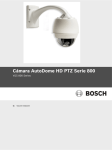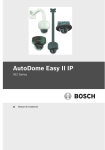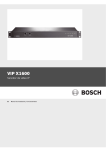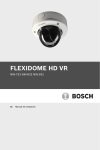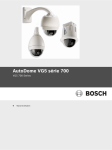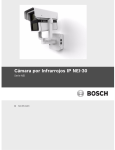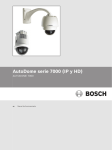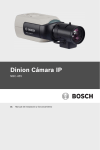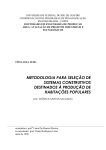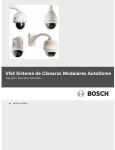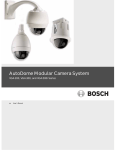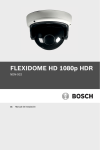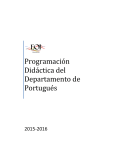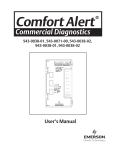Download AutoDome 700 Series IP PTZ Camera
Transcript
AutoDome 700 Series IP PTZ Camera VG5 700 Series es Guía del usuario AutoDome 700 Series IP PTZ Camera Índice | es 3 Índice 1 Introducción 5 1.1 Conexión 5 1.2 Establecimiento del control de AutoDome 5 2 Uso de AutoDome serie 700 6 2.1 Descripción de las funciones 6 2.2 Requisitos del sistema 7 2.3 Conexión de AutoDome serie 700 al PC 7 2.4 Configuración de la cámara AutoDome serie 700 8 2.4.1 Cambio de la configuración de red 2.5 Livepage 2.5.1 Introducción de un comando de control de teclado 13 2.6 Cómo guardar capturas 15 2.7 Grabación de secuencias de vídeo 15 2.8 Carga del procesador 15 3 Conexiones de audio de VG5 16 3.1 Especificaciones de entrada de la línea de audio 16 3.1.1 Especificaciones para el cableado. 16 3.1.2 Conexiones 16 3.1.3 Activación de la recepción de audio 16 3.1.4 Activación de la transmisión de audio 17 3.1.5 Configuración de la ganancia (opcional) 17 4 Configuración de AutoDome serie 700 18 4.1 Modo básico: Acceso a unidad 19 4.2 Modo básico: fecha/hora 20 4.3 Modo básico: red 20 4.4 Modo básico: Codificador 21 4.5 Modo básico: audio 22 4.6 Modo básico: grabación 22 4.7 Modo básico: descripción del sistema 22 4.8 Modo avanzado: General 22 4.9 Identificación 22 4.10 Contraseña 23 4.11 Fecha/Hora 24 4.12 Mostrar texto 25 4.13 Modo avanzado: Interfaz Web 26 4.14 Apariencia 26 4.15 Funciones LIVEPAGE 27 4.16 Registro 28 4.17 Modo avanzado: Cámara 29 4.18 Menú del instalador 29 4.19 Perfil de codificador 29 4.20 Flujos de codificador 32 4.21 Másc. Privacida 33 Bosch Security Systems, Inc. 9 10 Guía del usuario F.01U.215.777 | 1.0 | 2011.07 4 es | Índice AutoDome 700 Series IP PTZ Camera 4.22 Ajustes de cámara 34 4.23 Ajustes de lente 36 4.24 Ajustes PTZ 37 4.25 Diagnóstico 38 4.26 Preposiciones y rondas 38 4.27 Sectores 39 4.28 Varios 39 4.29 Registros 39 4.30 Audio 39 4.31 Modo avanzado: Grabación 40 4.32 Administración de almacenamiento 40 4.33 Perfiles de grabación 42 4.34 Tiempo de retención 44 4.35 Planificador de grabación 44 4.36 Estado de grabación 45 4.37 Modo avanzado: Alarma 45 4.38 Conexiones de alarma 45 4.39 VCA 47 4.40 Alarma de sonido 51 4.41 Correo electrónico con alarma 52 4.42 Editor de tareas de alarma 53 4.43 Normas de alarma 53 4.44 Modo Avanzado: Interfaces 54 4.45 Entradas de alarma 54 4.46 Relé 54 4.47 Modo avanzado: Red 55 4.48 Acceso a la red 55 4.49 Avanzado 57 4.50 Multidifusión 58 4.51 Envíos de FTP 60 4.52 Codificación 60 4.53 Modo avanzado: Service (Servicio) 60 4.54 Mantenimiento 60 4.55 Licencias 63 4.56 Descripción del sistema 63 5 Guía de resolución de problemas 64 5.1 Control y funcionamiento de AutoDome VG5 64 5.2 Vídeo y control de AutoDome VG5 serie 700 64 5.3 Audio de AutoDome serie VG5 66 6 Tabla de comandos de usuario 69 Índice 70 F.01U.215.777 | 1.0 | 2011.07 Guía del usuario Bosch Security Systems, Inc. AutoDome 700 Series IP PTZ Camera 1 Introducción | es 5 Introducción Instale y realice las conexiones de AutoDome según el manual de instalación de AutoDome VG5. Un sistema normal incluye una conexión Ethernet, un sistema de gestión de vídeo, un monitor y las conexiones de cables apropiadas. Consulte los manuales de los distintos productos para obtener instrucciones completas de instalación y configuración para cada uno de los componentes del sistema. 1.1 Conexión Al encender AutoDome, transcurren diez (10) segundos antes de que el domo inicie su fase de inicio. Durante la fase de inicio, la cámara gira a la derecha e izquierda y se inclina hacia arriba y abajo. También ajusta el enfoque de la lente. La fase de inicio completa dura aproximadamente 40 segundos y termina con una pantalla de la versión de firmware. Bosch Security Sys. AutoDome 700 Series Day/Night 36X SC Boot FPGA Lang. Table VCA_boot IP-Panel IP Address Subnet Mask No Heater 5.00.00.03/1.05.00.02 1.00.00.00 5.00.00.03 1.13.01.05 1.00.00.01 1.02.00.01 4.53.50.13 192.169.0.0 255.255.248. 0 FastAddress: Not Set Figura 1.1 Pantalla de versión de firmware de inicio de VG5 de ejemplo En la pantalla de inicio se muestra el tipo de AutoDome, la cámara instalada, los niveles de firmware de los distintos archivos y la dirección IP actual (para los modelos de AutoDome VG5 serie 700). 1.2 Establecimiento del control de AutoDome Los métodos más habituales para interactuar con AutoDome son: – Mediante la interfaz Web IP de Bosch incluida con los modelos AutoDome VG5 serie 700. Consulte Sección 2 Uso de AutoDome serie 700, Página 6. – Mediante Bosch Video Management System (VMS) o Bosch Video Client. – Mediante Bosch Configuration Manager para configurar los ajustes de la cámara. Bosch Security Systems, Inc. Guía del usuario F.01U.215.777 | 1.0 | 2011.07 6 2 es | Uso de AutoDome serie 700 AutoDome 700 Series IP PTZ Camera Uso de AutoDome serie 700 AutoDome serie 700 transmite comandos de control PTZ e imágenes a través de una red TCP/ IP. Además, permite al usuario configurar los ajustes de pantalla y funcionamiento de la cámara, así como los parámetros de red. AutoDome serie 700 incorpora un servidor de canal de vídeo en el módulo IP. Su función principal es codificar el vídeo y los datos de control para su transmisión a través de una red TCP/IP. Gracias a la codificación H.264, la cámara es idónea para la comunicación IP y para el acceso remoto a videograbadores digitales y multiplexores. La utilización de las redes existentes significa que la integración con sistemas CCTV o redes locales se puede realizar de forma rápida y sencilla. Varios receptores pueden recibir simultáneamente las imágenes de vídeo de una única cámara. 2.1 Descripción de las funciones AutoDome Serie 700 ofrece las siguientes funciones: Función Descripción Codificación de La cámara utiliza los estándares de compresión H.264 y garantiza que la vídeo velocidad de datos se mantenga baja incluso con una calidad de imagen alta; además, se puede adaptar a las condiciones locales dentro de unos márgenes amplios. Transmisión Permite codificar varios flujos de datos simultáneamente según distintos perfiles personalizados y utilizar dichos flujos para distintos fines. Por ejemplo, se puede utilizar un (1) flujo de datos para la grabación y un (1) flujo de datos optimizado para la transmisión en una red de área local (LAN). Multidifusión Posibilita la transmisión a varios receptores de manera simultánea y en tiempo real. Como requisito previo para la multidifusión, la red debe implementar los protocolos UDP e IGMP V2. Configuración Puede configurar todos los ajustes de la cámara desde un navegador Web conectado a la red local (Intranet) o a Internet. También puede actualizar el firmware, cargar configuraciones de dispositivos, almacenar ajustes de configuración y copiar todos estos ajustes de una cámara a otra. Capturas Permite capturar fotogramas de vídeo independientes y almacenarlos como imágenes JPEG desde la interfaz del explorador Web. Grabar Permite la configuración para las opciones de grabación del módulo IP. Puede grabar vídeo desde Livepage en un disco duro. F.01U.215.777 | 1.0 | 2011.07 Guía del usuario Bosch Security Systems, Inc. AutoDome 700 Series IP PTZ Camera 2.2 Uso de AutoDome serie 700 | es 7 Requisitos del sistema AutoDome Serie 700 requiere un software y hardware específicos para que el usuario pueda ver imágenes en directo y configurar los ajustes de cámara a través de una red TCP/IP. Los requisitos son los siguientes: – Un ordenador con sistema operativo Microsoft Windows XP, Vista o Windows 7, acceso a Internet y la versión 7.0 o posterior del navegador Web Microsoft Internet Explorer, o – Un ordenador con sistema operativo Microsoft Windows XP, Vista, o Windows 7, acceso a Internet, un software receptor, como Bosch Video Management System o Bosch Video Client, o ¡NOTA! El navegador Web se debe configurar para aceptar las cookies procedentes de la dirección IP de la unidad. En Windows Vista, desactive el modo protegido en la ficha Seguridad de Opciones de Internet. En la ayuda en línea de Microsoft Internet Explorer se incluyen notas sobre su uso. Si elige utilizar un equipo que ejecute Microsoft Internet Explorer o alguno de los software de Bosch, el equipo debe cumplir con los siguientes requisitos mínimos: – Sistema operativo: Windows XP (Service Pack 3) o Windows 7 (32 ó 64 bits) – Procesador: Intel Pentium Quad Core, 3,0 GHz o similar – RAM: 2.048 MB – Espacio libre en disco duro: 10 GB – Sistema de vídeo: NVIDIA GeForce 8600 (o superior) con color de un mínimo de 16 bits – Interfaz de red: 100/1000-BaseT – Software: – Microsoft Internet Explorer, versión 7.0 o posterior – Bosch Video Client (BVC) – DirectX 9.0c – Utilidad MPEG ActiveX – Máquina virtual de Java de Sun Para conseguir la última versión de Bosch Video Client, DirectX, ActiveX y la máquina virtual de Java de Sun, visite www.boschsecurity.es y, a continuación, acceda a la página de AutoDome serie 700 para descargar el software desde la ficha "Software". ¡NOTA! Asegúrese de establecer la tarjeta gráfica en un color de 16 ó 32 bits. Si necesita más información, póngase en contacto con el administrador de su sistema. 2.3 Conexión de AutoDome serie 700 al PC 1. Instale AutoDome serie 700 según las instrucciones del manual Instalación de AutoDome VG5. 2. Utilice un cable Ethernet para la conexión del conector RJ45 de AutoDome serie 700 a un conmutador de red exclusivo a fin de anular la red de área local (LAN). 3. Conecte el conmutador de red específico al conector RJ45 del PC (consulte la opción A a continuación). ¡NOTA! AutoDome serie 700 también puede conectarse directamente a un PC con cable de transmisión Ethernet con conectores RJ45 (consulte la opción B a continuación). Bosch Security Systems, Inc. Guía del usuario F.01U.215.777 | 1.0 | 2011.07 8 es | Uso de AutoDome serie 700 AutoDome 700 Series IP PTZ Camera Figura 2.1 Configuración del sistema AutoDome serie 700 1 2 3 4 AutoDome serie 700 Conexión IP Conmutador de red Ordenador ¡NOTA! La configuración de los ajustes de red de las cámaras AutoDome Serie 700 puede realizarse también mediante la utilidad Bosch Video Client. Visite www.boschsecurity.es para descargar el software Configuration Manager y el manual de funcionamiento. 2.4 Configuración de la cámara AutoDome serie 700 Para activar la cámara en la red, debe primero asignarle una dirección IP válida. La dirección IP predeterminada es 192.168.0.1, pero puede que sea necesario cambiarla si resulta incompatible con otros dispositivos de la red. Consulte la Sección 4.3 Modo básico: red, Página 20 para obtener más información. La siguiente información le ayudará a configurar la cámara en red de manera adecuada. – Dirección IP de la unidad: identificador de la cámara en una red TCP/IP. Por ejemplo, 140.10.2.110 es una sintaxis válida para una dirección IP. – Máscara de subred: máscara utilizada para determinar la subred a la que pertenece una dirección IP. – Dirección IP de puerta de enlace: nodo de una red que sirve como punto de acceso a otra red. – Puerto: extremo de una conexión lógica en las redes TCP/IP y UDP. El número de puerto identifica el puerto utilizado a través de una conexión de firewall. ¡NOTA! Asegúrese de que tiene a mano los parámetros de red de las cámaras antes de comenzar la configuración. Los valores predeterminados de AutoDome serie 700 son los siguientes: – Dirección IP: 192.168.0.1 – Máscara de subred: 255.255.255.0 – Dirección IP de puerta de acceso: 0.0.0.0 En las siguientes secciones se ofrecen las instrucciones de instalación del software necesario para visualizar imágenes a través de una conexión IP, configurar la red IP y acceder a las imágenes de AutoDome serie 700 desde un navegador Web. F.01U.215.777 | 1.0 | 2011.07 Guía del usuario Bosch Security Systems, Inc. AutoDome 700 Series IP PTZ Camera 2.4.1 Uso de AutoDome serie 700 | es 9 Cambio de la configuración de red La dirección IP predeterminada de AutoDome serie 700 es 192.168.0.1. Para cambiar la dirección IP o cualquier otro ajuste de red, use el software Configuration Manager o el servidor de AutoDome serie 700. ¡NOTA! Para obtener una dirección IP, una máscara de subred y una dirección IP de puerta de acceso válidas, póngase en contacto con su administrador de red local. Uso de Configuration Manager Configuration Manager es una aplicación de red opcional disponible en el sitio Web de Bosch Security Systems. Consulte el manual de Configuration Manager antes de realizar cualquier cambio en la configuración. ¡NOTA! Según los ajustes de seguridad de red del equipo, es posible que el usuario tenga que añadir la nueva dirección IP a la lista de sitios seguros del navegador para que los controles de AutoDome IP funcionen. Uso del servidor Web de AutoDome serie 700 Para configurar la cámara con el servidor de AutoDome serie 700, haga lo siguiente: 1. Establezca la dirección IP en el PC como 192.168.0.10 para garantizar que el PC y AutoDome serie 700 están en la misma subred. 2. Inicie Microsoft Internet Explorer y vaya a la siguiente URL: http://192.168.0.1 El navegador Web abrirá Livepage para AutoDome Serie 700 y mostrará un mensaje de advertencia de seguridad. 3. Active la casilla Always Trust y haga clic en YES. 4. Haga clic en el enlace Ajustes, situado en la parte superior de Livepage. 5. Haga clic en el enlace Ajustes de servicio, situado en el panel izquierdo de la página Ajustes. Bosch Security Systems, Inc. Guía del usuario F.01U.215.777 | 1.0 | 2011.07 10 es | Uso de AutoDome serie 700 6. AutoDome 700 Series IP PTZ Camera Haga clic en el enlace Red para abrir la página de ajustes de red. Figura 2.2 Página de ajustes de red 7. Configure los ajustes de esta página según las direcciones que le haya proporcionado su administrador de red local. ¡NOTA! Haga clic en el enlace ¿Necesita ayuda sobre esta página? si necesita más información. 8. Haga clic en el botón Establecer para guardar los ajustes. 9. Abra otra ventana de Microsoft Internet Explorer. 10. Introduzca la dirección IP original seguida de /reset (por ejemplo, http://192.168.0.1/ reset) en la barra de direcciones y haga clic en Ir a para reiniciar AutoDome serie 700. Una vez que haya reiniciado AutoDome serie 700, utilice la nueva dirección IP para acceder a Livepage. 11. Desconecte el cable Ethernet de AutoDome serie 700 del conmutador de red exclusivo y vuelva a conectarlo a la red de área local (LAN). 2.5 Livepage Una vez establecida la conexión, el navegador Web muestra Livepage. Aparece la imagen de vídeo en directo en la parte derecha de la ventana del navegador. En función de la configuración, pueden aparecer varios datos de texto en la imagen de vídeo en directo. Es posible que Livepage muestre otros datos junto a la imagen de vídeo en directo. Los elementos en pantalla dependen de los ajustes de la página Configuración de Livepage (consulte la ayuda en línea de AutoDome serie 700). F.01U.215.777 | 1.0 | 2011.07 Guía del usuario Bosch Security Systems, Inc. AutoDome 700 Series IP PTZ Camera Uso de AutoDome serie 700 | es 11 Mostrar texto Las superposiciones o "sellos" en la imagen de vídeo ofrecen información adicional importante. Los iconos superpuestos ofrecen la siguiente información: Error de descodificación. Puede que la imagen presente defectos provocados por errores de descodificación. Si las imágenes posteriores hacen referencia a dicha imagen corrupta, es posible que muestren también errores de descodificación a pesar de que no aparezcan marcados con el icono de error de descodificación. Icono de alarma sobre un elemento multimedia Error de comunicación. Este icono indica algún tipo de error de comunicación. La causa puede ser un fallo de conexión con el medio de almacenamiento, una violación de protocolo por parte de un subcomponente o, simplemente, la extinción del tiempo de espera. Para solucionar el problema, se inicia automáticamente un proceso de reconexión en un segundo plano. Interrupción (ninguna grabación) Marca de agua no válida Icono de marca de agua sobre un elemento multimedia Icono de movimiento sobre un elemento multimedia Análisis del almacenamiento incompleto. Si no se obtiene la información sobre el vídeo grabado, se inicia un proceso de análisis para encontrar todo el vídeo grabado. Durante este proceso se muestra el símbolo de análisis. Mientras se ejecuta el análisis, es posible que aparezcan interrupciones en ubicaciones que aún no han sido objeto del análisis. Dichas interrupciones se sustituirán automáticamente por el vídeo correspondiente tan pronto como la información apropiada esté disponible. Número máximo de conexiones Si no puede conectar, es posible que la unidad haya alcanzado su número máximo de conexiones. Dependiendo de la configuración de la unidad y de la red, cada AutoDome serie 700 puede establecer hasta 25 conexiones con un navegador Web o hasta 50 conexiones mediante Bosch Video Management System. Dispositivo AutoDome 700 Series protegido Si el dispositivo AutoDome 700 Series está protegido con contraseña frente a accesos no autorizados, el navegador Web muestra el mensaje correspondiente y le solicita que introduzca la contraseña cuando intente acceder a áreas protegidas. ¡NOTA! AutoDome serie 700 le ofrece la posibilidad de limitar el acceso mediante el uso de varios niveles de autorización (consulte la ayuda en línea de AutoDome serie 700). 1. Introduzca el nombre de usuario y la contraseña relacionada en los campos de texto correspondientes. 2. Haga clic en Acept. Si se introduce la contraseña correctamente, el navegador Web muestra la página que se ha solicitado. Bosch Security Systems, Inc. Guía del usuario F.01U.215.777 | 1.0 | 2011.07 12 es | Uso de AutoDome serie 700 AutoDome 700 Series IP PTZ Camera Red protegida Si se utiliza un servidor RADIUS en la red para gestionar derechos de acceso (autenticación 802.1x), AutoDome serie 700 debe configurarse de forma correspondiente o no será posible establecer la conexión. Selección de la imagen Puede ver la imagen de la cámara en distintas pantallas. Haga clic en una de las fichas Flujo 1 Flujo 2 o M-JPEG que aparecen bajo la imagen de vídeo para alternar entre las distintas pantallas de imagen de la cámara. Control de vista La ficha Control de vista permite controlar las funciones de la cámara (panorámica, inclinación, zoom, enfoque e iris), navegar por los menús en pantalla y ver preposiciones. Nº de Descripción Nº de 1 Inclina la cámara hacia arriba 8 Enfoca de lejos2 2 Inclina la cámara hacia abajo 9 Enfoca de cerca2 3 Gira la cámara hacia la izquierda 10 Iris cerrado2 4 Gira la cámara hacia la derecha 11 Iris abierto2 5 Gira e inclina la cámara en todas las 12 referencia Descripción referencia Establece el plano predeterminado para el botón correspondiente 1, 2, 3, direcciones 4, 5 o 6 6 Aleja el zoom 7 Acerca el zoom1 13 1 Mueve la cámara a los números de las tomas predeterminadas 1, 2, 3, 4, 5 y 6 1. También puede acceder a esta función usando la rueda del ratón mientras visualiza el fotograma de vídeo en directo. 2. Este botón funciona también como el botón "Enter" para seleccionar elementos de menú desde la pestaña AUX. 1. Para controlar un periférico, haga clic en los controles adecuados. 2. Mueva el cursor del ratón sobre la imagen de vídeo. Las opciones de control de periféricos adicionales aparecen al mover el cursor del ratón. 3. Para girar manualmente sobre el área de la imagen, desplace el cursor sobre cualquier parte del vídeo en directo. El encuadre de la imagen mostrará una flecha direccional ( ). A continuación, mantenga pulsado el botón derecho del ratón para girar la cámara. E/S digital El icono de alarma tiene fines informativos e indica el estado de la entrada de alarma: cuando se activa una alarma, el icono se ilumina en azul. La configuración del dispositivo determina si se visualizan la alarma y otras opciones adicionales (consulte la ayuda en línea de AutoDome serie 700). F.01U.215.777 | 1.0 | 2011.07 Guía del usuario Bosch Security Systems, Inc. AutoDome 700 Series IP PTZ Camera Uso de AutoDome serie 700 | es 13 Activación de relés Puede encender y apagar las unidades conectadas mediante los relés del dispositivo AutoDome 700 Series (por ejemplo, luces o apertura de puertas). Para activar esta función, haga clic en el icono del relé situado junto a la imagen de vídeo. El icono está en rojo cuando el relé está activado. Registro del sistema / Registro de eventos El campo Registro del sistema contiene información acerca del estado de funcionamiento del dispositivo AutoDome 700 Series y de la conexión. Puede guardar estos mensajes automáticamente en un archivo (consulte la ayuda en línea de AutoDome). Los eventos como la activación o la detención de alarmas se muestran en el campo Registro de eventos. Puede guardar estos mensajes automáticamente en un archivo (consulte la ayuda en línea de AutoDome). 1. Si desea suprimir las entradas, haga clic en el icono Suprimir de la esquina superior derecha del campo pertinente. 2. Si desea ver un registro detallado, haga clic en el icono de la esquina superior derecha del campo pertinente. Se abre una nueva ventana. 2.5.1 Introducción de un comando de control de teclado La pestaña Control de aux permite introducir comandos de control de teclado. Estos comandos se componen de un número de comando y la tecla de función correspondiente (Mostrar preposición, Establecer toma, Aux activado o Aux desactivado). Una combinación correcta envía un comando a la cámara o muestra un menú en pantalla. Bosch Security Systems, Inc. Guía del usuario F.01U.215.777 | 1.0 | 2011.07 14 es | Uso de AutoDome serie 700 AutoDome 700 Series IP PTZ Camera Pestaña Control de aux La pestaña Control de aux permite introducir comandos de control de teclado preprogramados. Consulte la Sección 6 Tabla de comandos de usuario, Página 69 para obtener una lista de todos los comandos. Para acceder a la pestaña Control de aux, desplácese a Livepage y haga clic en la ficha correspondiente (consulte la Figura 2.3 a continuación). Figura 2.3 Pestaña Control de aux 1 2 3 4 5 6 7 8 Campo de números de comando Teclado (números 0-9) Muestra una toma preseleccionada Establece una toma preseleccionada Inicia un comando Suprime un número del campo de números de comando Se usa para seleccionar un elemento de menú Detiene un comando Para introducir un comando de control de teclado 1. Coloque el cursor en el campo de números de comando. 2. Haga clic en el número de comando deseado mediante el teclado en pantalla. 3. Haga clic en los botones Aux activado o Aux desactivado para iniciar o detener el comando. 4. Si el comando inicia un menú, use las flechas hacia arriba/hacia abajo de Control de vista para navegar por él. Haga clic en el botón Focus o Iris para seleccionar un elemento de menú. Para establecer una toma preseleccionada: Las tomas (o escenas) preseleccionadas son posiciones de cámara que se guardan en memoria para su uso posterior. 1. Mueva el cursor sobre la imagen en directo y espere a que el área muestre una flecha direccional. 2. 3. Mantenga pulsado el botón del ratón para girar hasta la posición que desea guardar. Haga clic en cualquier combinación numérica del 1 al 99 en el teclado en pantalla para identificar el número de la escena. 4. Haga clic en el botón Establecer toma. El área de la imagen mostrará un mensaje que indica el número de toma guardada. F.01U.215.777 | 1.0 | 2011.07 Guía del usuario Bosch Security Systems, Inc. AutoDome 700 Series IP PTZ Camera Uso de AutoDome serie 700 | es 15 Para ver una toma preseleccionada: 1. Haga clic en el número de la escena que desea ver mediante el teclado en pantalla. 2. Haga clic en el botón Mostrar preposición. ¡NOTA! Para obtener más información sobre los ajustes y controles de AutoDome serie 700, haga clic en el enlace ¿Necesita ayuda sobre esta página? para abrir la ayuda en línea de AutoDome serie 700. 2.6 Cómo guardar capturas Puede guardar imágenes individuales de la secuencia de vídeo que aparece actualmente en Livepage con formato JPEG en el disco duro del ordenador. El icono para la grabación de imágenes individuales sólo aparece visible si la unidad se ha configurado para permitir este proceso. Haga clic en el icono. La ubicación de almacenamiento depende de la configuración de AutoDome 700 Series. 2.7 Grabación de secuencias de vídeo Puede grabar secciones de la secuencia de vídeo que se muestra actualmente en Livepage en el disco duro del ordenador. El icono para la grabación de secuencias de vídeo sólo aparece visible si la unidad se ha configurado para permitir este proceso. 1. Haga clic en el icono para iniciar la grabación. La ubicación de almacenamiento depende de la configuración de AutoDome serie 700. Un punto rojo en el icono indica que la grabación está en curso. 2. Vuelva a hacer clic en el icono para detener la grabación. 3. Para cambiar la ubicación de almacenamiento del vídeo grabado, acceda a los ajustes de Livepage en la página Ajustes. Resolución de imagen Las secuencias se guardan con la resolución predeterminada en la configuración del codificador (consulte la Sección 4.3 Modo básico: red, Página 20). 2.8 Carga del procesador Si accede a AutoDome serie 700 mediante un navegador Web, verá el indicador de carga del procesador en la parte superior izquierda de la ventana junto al logotipo del fabricante. Además, podrá consultar información adicional que puede serle útil para solucionar problemas o ajustar de forma más precisa la unidad. El valor indica las proporciones en porcentaje de las distintas funciones en la carga del codificador. Mueva el cursor del ratón sobre el indicador gráfico. Aparecen algunos valores numéricos adicionales. Bosch Security Systems, Inc. Guía del usuario F.01U.215.777 | 1.0 | 2011.07 16 es | Conexiones de audio de VG5 3 AutoDome 700 Series IP PTZ Camera Conexiones de audio de VG5 La versión de audio de AutoDome serie 700 tiene una entrada de audio para las señales de comunicación. Las señales de audio se transmiten de forma unidireccional y sincronizadas con las señales de vídeo. Por tanto, se puede conectar un sistema de intercomunicación de puertas en la ubicación de la cámara. ¡NOTA! Los puertos de comunicación del intercomunicador se utilizan para transmitir señales de audio en los sistemas de intercomunicación. 3.1 Especificaciones de entrada de la línea de audio Las siguientes especificaciones de entrada de línea se deben cumplir en todos los casos: – 5,5 Vpp máx. Tensión de entrada Impedancia 9 Kohmios típica – Velocidad de muestreo 8 KHz, 16 bits, mono ¡NOTA! Hay un ajuste de nivel de ganancia interno en el caso de que la señal sea demasiado baja. 3.1.1 Especificaciones para el cableado. Las distancias grandes son más susceptibles a los ruidos de la señal. Tipo de cable: Distancia máxima: 3.1.2 Cable coaxial, con calibre de acuerdo al tipo de conector seleccionado. Depende del nivel de la señal Conexiones La entrada de audio se debe conectar a la entrada bifase de la siguiente forma: 1. Quite la resistencia de terminación bifase de 110 Ω. 2. Conecte una fuente de audio con nivel de línea a la entrada bifase de VG5, según se muestra en el siguiente gráfico: 3.1.3 Contacto Descripción Bifase +/- Entrada de audio Bifase - Toma de tierra Activación de la recepción de audio Para configurar el audio a través del explorador Web, realice lo siguiente: 1. 2. Abra la página Livepage de AutoDome serie 700 y haga clic en la pestaña Ajustes. Haga clic en el enlace Ajustes de cámara del panel izquierdo y seleccione Audio. AutoDome serie 700 mostrará los ajustes de audio. 3. Seleccione el protocolo Audio para activar el audio a través de IP. ¡NOTA! La señal de audio se enviará en una secuencia de datos independiente que irá en paralelo a los datos de vídeo, con el consiguiente aumento de la carga de red. Los datos de audio se codifican según el estándar G.711 o L16 y requieren un ancho de banda adicional de unos 80 KBit/s por dirección para cada conexión. F.01U.215.777 | 1.0 | 2011.07 Guía del usuario Bosch Security Systems, Inc. AutoDome 700 Series IP PTZ Camera 3.1.4 Conexiones de audio de VG5 | es 17 Activación de la transmisión de audio Para transmitir audio a través de la conexión IP, realice lo siguiente: 1. Abra la página Livepage de AutoDome serie 700 y haga clic en la pestaña Ajustes. 2. Haga clic en interfaz Web en el panel izquierdo y, a continuación, haga clic en Funciones Livepage. AutoDome serie 700 muestra la pantalla Función Livepage. 3. 3.1.5 Haga clic en el botón Transmitir audio para activar el audio. Configuración de la ganancia (opcional) El control de ganancia de entrada es compatible en un intervalo de -34 B a +12 dB. Haga clic en el enlace Audio en la página de ajustes. La página muestra la imagen de vídeo actual en la ventana pequeña situada junto a los controles deslizantes para ayudar a verificar la fuente de audio y mejorar los niveles máximos. Establezca la ganancia de las señales de audio conforme a sus necesidades. Los cambios se aplican de inmediato. Para ayudarle, el nivel actual se muestra junto al control deslizante. Asegúrese de que la pantalla no supera la zona verde durante la modulación. Bosch Security Systems, Inc. Guía del usuario F.01U.215.777 | 1.0 | 2011.07 18 4 es | Configuración de AutoDome serie 700 AutoDome 700 Series IP PTZ Camera Configuración de AutoDome serie 700 La página AJUSTES proporciona acceso al menú de configuración, que contiene todos los parámetros de la unidad organizados en grupos. Puede ver los ajustes actuales abriendo una de las pantallas de configuración. Para cambiar los ajustes, introduzca nuevos valores o seleccione un valor predefinido de un campo de lista. Existen dos opciones para configurar la unidad o comprobar los ajustes actuales: – Modo básico – Modo avanzado En el Modo básico los parámetros más importantes se organizan en siete grupos. Esto le permite cambiar los ajustes básicos con unas pocas entradas y poner en funcionamiento el dispositivo. El Modo avanzado está recomendado para los usuarios expertos o el personal de asistencia del sistema. En este modo, puede acceder a todos los parámetros de la unidad. Los ajustes que afectan al funcionamiento básico de la unidad (como las actualizaciones del firmware) sólo se pueden modificar en el modo avanzado. Todos los grupos de parámetros se describen en este capítulo en el orden en que aparecen en el menú de configuración, desde la parte superior de la pantalla hasta la inferior. ¡PRECAUCIÓN! Los ajustes del modo avanzado sólo los deben procesar o modificar usuarios expertos o el personal de asistencia del sistema. Todos los ajustes se copian en la memoria del dispositivo AutoDome 700 Series para que no se pierdan aunque falle la alimentación. Inicio de la configuración Haga clic en el enlace AJUSTES de la sección superior de la ventana. El navegador Web abre una nueva página con el menú de configuración. Navegación 1. Haga clic en uno de los elementos del menú del margen izquierdo de la ventana. Aparece el submenú correspondiente. 2. Haga clic en una de las entradas del submenú. El navegador Web abre la página correspondiente. Realización de cambios Cada pantalla de configuración muestra los ajustes actuales. Para cambiar los ajustes, introduzca nuevos valores o seleccione un valor predefinido de un campo de lista. No todas las páginas tiene el botón Establecer. Los cambios realizados en las páginas sin el botón Establecer se establecen inmediatamente. Si una página muestra el botón Establecer, debe hacer clic en dicho botón para que surtan efecto los cambios. ¡PRECAUCIÓN! Guarde cada cambio con el botón Establecer asociado. Al hacer clic en el botón Establecer, se guardarán únicamente los ajustes del campo actual. Las modificaciones realizadas en otros campos se ignorarán. F.01U.215.777 | 1.0 | 2011.07 Guía del usuario Bosch Security Systems, Inc. AutoDome 700 Series IP PTZ Camera 4.1 Configuración de AutoDome serie 700 | es 19 Modo básico: Acceso a unidad Nombre del dispositivo Puede asignar al dispositivo AutoDome 700 Series un nombre para identificarlo de forma más sencilla. El nombre facilita la tarea de administrar varias unidades en sistemas de control de vídeo mayores; por ejemplo, mediante el uso de programas como Bosch Video Management System. El nombre del dispositivo se utiliza para la identificación remota de la unidad, por ejemplo, en caso de alarma. Por ello, introduzca un nombre que permita identificar rápidamente la ubicación de la forma más fácil posible. ¡PRECAUCIÓN! No utilice caracteres especiales, como &, en el nombre. La administración de grabaciones interna del sistema no admite caracteres especiales y, por lo tanto, es posible que el reproductor Player o Archive Player no puedan reproducir la grabación. Contraseña Normalmente, AutoDome serie 700 se protege con contraseña para evitar accesos no autorizados a la unidad. Puede utilizar varios niveles de autorización para limitar el acceso. AutoDome serie 700 dispone de tres niveles de autorización: service, user y live. El nivel de autorización más alto es service (servicio). Tras introducir la contraseña correcta, puede acceder a todas las funciones de AutoDome serie 700 y cambiar todos los ajustes de configuración. Con el nivel de autorización user (usuario), puede manejar la unidad y controlar cámaras, pero no puede cambiar la configuración. El nivel de autorización más bajo es live (en directo). Sólo se puede utilizar para ver imágenes de vídeo en directo y cambiar entre las distintas visualizaciones de imágenes en directo. Puede definir y cambiar una contraseña para cada nivel de autorización si ha iniciado la sesión como service (servicio) o si la unidad no está protegida con contraseña. Introduzca aquí la contraseña para el nivel de autorización correcto. ¡NOTA! Una correcta protección con contraseña sólo se garantiza si todos los niveles de autorización superiores también están protegidos con contraseña. Por ejemplo, si se asigna una contraseña para live (en directo), también se deberá definir una contraseña para service (servicio) y para user (usuario). Al asignar las contraseñas, siempre debe empezar desde el nivel de autorización más alto, service (servicio) , y utilizar diferentes contraseñas. Confirmar contraseña En cada caso, introduzca la nueva contraseña por segunda vez para descartar errores tipográficos. ¡NOTA! La nueva contraseña sólo se guarda al hacer clic en el botón Establecer. Por tanto, debe hacer clic en el botón Establecer inmediatamente después de introducir y confirmar la contraseña. Bosch Security Systems, Inc. Guía del usuario F.01U.215.777 | 1.0 | 2011.07 20 4.2 es | Configuración de AutoDome serie 700 AutoDome 700 Series IP PTZ Camera Modo básico: fecha/hora Fecha de la unidad/Hora de la unidad/Zona horaria de la unidad Si hay varios dispositivos funcionando en el sistema o en la red, es importante sincronizar sus relojes internos. Por ejemplo, sólo se pueden identificar y evaluar correctamente grabaciones simultáneas si todas las unidades funcionan a la vez. Si es necesario, puede sincronizar la unidad con los ajustes del sistema del ordenador. Haga clic en el botón Sync to PC (Sincronizar con PC) para copiar la hora del sistema del ordenador en el AutoDome 700 Series. Dirección IP de servidor horario Los dispositivos AutoDome 700 Series pueden recibir la señal horaria de un servidor horario utilizando varios protocolos de servidor horario y, a continuación, utilizarla para configurar el reloj interno. La unidad sondea la señal horaria de forma automática cada minuto. Introduzca aquí la dirección IP del servidor horario. Tipo de servidor horario Seleccione el protocolo que admite el servidor horario seleccionado. Preferiblemente, debe seleccionar Servidor SNTP como protocolo. Éste admite un alto nivel de precisión y es necesario para aplicaciones especiales y ampliaciones de funciones posteriores. Seleccione Servidor horario para un servidor horario que funcione con el protocolo RFC 868. 4.3 Modo básico: red Los ajustes que se muestran en esta página se utilizan para integrar AutoDome 700 Series en una red existente. Algunos cambios sólo tienen efecto una vez reiniciada la unidad. En esta caso, el botón Establecer cambia a Set and Reboot (Establecer y Reiniciar). 1. 2. Realice los cambios que desee. Haga clic en el botón Set and Reboot (Establecer y Reiniciar). AutoDome serie 700 se reinicia y se activan los nuevos ajustes. ¡PRECAUCIÓN! Si cambia la dirección IP, la máscara de subred o la dirección de puerta de acceso, dichas direcciones sólo se aplicarán a AutoDome serie 700 tras el reinicio. DHCP Si se utiliza un servidor DHCP para asignar dinámicamente las direcciones IP de la red, puede activar la confirmación de direcciones IP asignadas automáticamente a AutoDome serie 700. Determinadas aplicaciones (VIDOS, Bosch Video Management System, Archive Player, Configuration Manager) utilizan la dirección IP para la asignación única de la unidad. Si utiliza estas aplicaciones, el servidor DHCP debe admitir la asignación fija entre direcciones IP y MAC, y debe estar apropiadamente configurado para que se mantenga la dirección IP asignada cada vez que se reinicia el sistema. Dirección IP Introduzca la dirección IP que desee para el dispositivo AutoDome 700 Series en este campo. La dirección IP debe ser válida para la red. Máscara de subred Introduzca aquí la máscara de subred adecuada para la dirección IP seleccionada. F.01U.215.777 | 1.0 | 2011.07 Guía del usuario Bosch Security Systems, Inc. AutoDome 700 Series IP PTZ Camera Configuración de AutoDome serie 700 | es 21 Dirección puerta de acceso Si desea que la unidad establezca una conexión con una ubicación remota en una subred distinta, introduzca aquí la dirección IP de la puerta de acceso. De lo contrario, deje el cuadro vacío (0.0.0.0). 4.4 Modo básico: Codificador Sin perfil de grabación Puede seleccionar un perfil para codificar la señal de vídeo. Puede adaptar la transmisión de datos de vídeo al entorno operativo (por ejemplo, la estructura de red, el ancho de banda, las cargas de datos). Tiene a su disposición perfiles preprogramados, cada uno de los cuales otorga prioridad a distintas perspectivas. Al seleccionar un perfil, los detalles aparecen en el campo de lista. – Alta resolución 1 Velocidad de bits de destino: 2000 kbps Velocidad de bits máxima: 4.000 kbps Intervalo de codificación: 30 ips – Alta resolución 2 Velocidad de bits de destino: 1500 kbps Velocidad de bits máxima: 3.000 kbps Intervalo de codificación: 30 ips – Ancho de banda bajo Velocidad de bits de destino: 700 kbps Velocidad de bits máxima: 1.500 kbps Intervalo de codificación: 30 ips – DSL Velocidad de bits de destino: 400 kbps Velocidad de bits máxima: 500 kbps Intervalo de codificación: 30 ips – ISDN (2B) Velocidad de bits de destino: 80 kbps Velocidad de bits máxima: 100 kbps Intervalo de codificación: 30 ips – ISDN (1B) Velocidad de bits de destino: 40 kbps Velocidad de bits máxima: 50 kbps Intervalo de codificación: 30 ips – Módem Velocidad de bits de destino: 20 kbps Velocidad de bits máxima: 22 kbps Intervalo de codificación: 30 ips – GSM Velocidad de bits de destino: 7 kbps Velocidad de bits máxima: 8 kbps Intervalo de codificación: 30 ips Bosch Security Systems, Inc. Guía del usuario F.01U.215.777 | 1.0 | 2011.07 22 4.5 es | Configuración de AutoDome serie 700 AutoDome 700 Series IP PTZ Camera Modo básico: audio Puede establecer la ganancia de señales de audio para adaptarla a sus requisitos concretos. La imagen de vídeo actual aparece en la ventana pequeña, junto a los controles deslizantes, para que pueda comprobar el origen de audio y mejorar las asignaciones. Los cambios se aplican de forma inmediata. Si se conecta mediante un navegador Web, debe activar la transmisión de audio en la página Funciones Livepage (consulte Sección 2.5 Livepage, Página 10). Para el resto de conexiones, la transmisión depende de los ajustes de audio del sistema respectivo. Audio Las señales de audio se envían en una secuencia de datos independiente paralela a los datos de vídeo, lo que aumenta la carga de la red. Los datos de audio se codifican en G.711 y requieren un ancho de banda adicional de unos 80 kbps, aproximadamente, para cada conexión. Si no desea transmitir datos de audio, seleccione Desac. Entrada de línea Puede establecer la ganancia de la entrada de línea. Asegúrese de que la pantalla no supera la zona verde durante la modulación. 4.6 Modo básico: grabación Puede grabar las imágenes de AutoDome serie 700 en diferentes medios de almacenamiento local o en un sistema iSCSI debidamente configurado. Aquí puede seleccionar un medio de almacenamiento e iniciar inmediatamente la grabación. Medio de almacenam. 4.7 1. Seleccione el medio de almacenamientorequerido de la lista. 2. Haga clic en el botón Inicio para comenzar la grabación inmediatamente. Modo básico: descripción del sistema Los detalles de esta página son sólo de información y no se pueden modificar. Anote estos datos en caso de necesitar asistencia técnica. ¡NOTA! Puede seleccionar todo el texto necesario en esta página con el ratón y copiarlo en el portapapeles con la combinación de teclas [Ctrl]+[C], si desea, por ejemplo, enviarlo por correo electrónico. 4.8 Modo avanzado: General 4.9 Identificación ID de dispositivo Se debe asignar un identificador único a cada AutoDome serie 700, el cual puede introducirse aquí como medio adicional de identificación. Nombre del dispositivo El nombre de la cámara facilita la identificación de la ubicación remota de la cámara, por ejemplo, en caso de alarma. Aparecerá en la pantalla de vídeo si dicha pantalla está configurada así. El nombre de la cámara facilita la tarea de administración de cámaras en sistemas de control de vídeo mayores; por ejemplo, al utilizar los programas VIDOS o Bosch Video Management System. F.01U.215.777 | 1.0 | 2011.07 Guía del usuario Bosch Security Systems, Inc. AutoDome 700 Series IP PTZ Camera Configuración de AutoDome serie 700 | es 23 Introduzca en este campo un nombre único e inequívoco para la cámara. Puede usar las dos líneas. ¡PRECAUCIÓN! No utilice caracteres especiales, como &, en el nombre. La administración de grabaciones interna del sistema no admite caracteres especiales y, por lo tanto, es posible que el reproductor Player o Archive Player no puedan reproducir la grabación. Puede usar la segunda línea para introducir caracteres adicionales que puede seleccionar en la tabla. 1. Haga clic en el icono junto a la segunda línea. Se abre una nueva ventana con el mapa de caracteres. 2. Haga clic en el carácter que necesite. El carácter se inserta en el campo Result (Resultado). 3. En el mapa de caracteres, haga clic en los iconos << y >> para moverse entre las distintas páginas de la tabla, o seleccione una página del campo de lista. 4. Haga clic en el icono < a la derecha del campo Resultado para eliminar el último carácter, o bien en el icono X para eliminar todos los caracteres. 5. Ahora, haga clic en el botón Acept. para aplicar los caracteres seleccionados a la segunda línea de los parámetros de Cámara 1. Se cerrará la ventana. Extensión del iniciador Puede adjuntar su propio texto al nombre del iniciador de AutoDome serie 700 para facilitar la identificación de la unidad en sistemas iSCSI de mayor tamaño. Este texto se añade al nombre del iniciador, separado por un punto. Puede consultar el nombre del iniciador en la página de descripción del sistema. 4.10 Contraseña Normalmente, un AutoDome 700 Series está protegido con contraseña para evitar el acceso no autorizado a la unidad. Puede utilizar varios niveles de autorización para limitar el acceso. ¡NOTA! Una correcta protección con contraseña sólo se garantiza si todos los niveles de autorización superiores también están protegidos con contraseña. Por ejemplo, si se asigna una contraseña para live (en directo), también se deberá definir una contraseña para service (servicio) y para user (usuario). Al asignar las contraseñas, siempre debe empezar desde el nivel de autorización más alto, service (servicio) , y utilizar diferentes contraseñas. Contraseña AutoDome serie 700 dispone de tres niveles de autorización: service, user y live. El nivel de autorización más alto es service (servicio). Tras introducir la contraseña correcta, puede acceder a todas las funciones del dispositivo AutoDome 700 Series y cambiar todos los ajustes de configuración. Con el nivel de autorización user (usuario), puede manejar la unidad y controlar cámaras, pero no puede cambiar la configuración. El nivel de autorización más bajo es live (en directo). Sólo se puede utilizar para ver imágenes de vídeo en directo y cambiar entre las distintas visualizaciones de imágenes en directo. Puede definir y cambiar una contraseña para cada nivel de autorización si ha iniciado la sesión como service (servicio) o si la unidad no está protegida con contraseña. Introduzca aquí la contraseña para el nivel de autorización correcto. Bosch Security Systems, Inc. Guía del usuario F.01U.215.777 | 1.0 | 2011.07 24 es | Configuración de AutoDome serie 700 AutoDome 700 Series IP PTZ Camera Confirmar contraseña En cada caso, introduzca la nueva contraseña por segunda vez para descartar errores tipográficos. ¡NOTA! La nueva contraseña sólo se guarda al hacer clic en el botón Establecer. Por tanto, debe hacer clic en el botón Establecer inmediatamente después de introducir y confirmar la contraseña. 4.11 Fecha/Hora Formato de fecha Seleccione el formato de fecha requerido. Fecha de la unidad/Hora de la unidad Si hay varios dispositivos funcionando en el sistema o en la red, es importante sincronizar sus relojes internos. Por ejemplo, sólo se pueden identificar y evaluar correctamente grabaciones simultáneas si todas las unidades funcionan a la vez. 1. Introduzca la fecha actual. La hora de la unidad la controla el reloj interno, por lo que no es necesario introducir el día de la semana; se añade de forma automática. 2. Introduzca la hora actual o haga clic en el botón Sinc. PC para copiar la hora del ordenador a AutoDome serie 700. Zona horaria de la unidad Seleccione la zona horaria en la que se encuentra el sistema. Horario de verano El reloj interno puede cambiar automáticamente entre horario normal y horario de verano. La unidad ya contiene los datos para los cambios a horario de verano hasta el año 2018. Puede utilizar estos datos o crear otros alternativos si es necesario. ¡NOTA! Si no crea una tabla, no se realizará el cambio automático. Al cambiar y borrar entradas individuales, recuerde que dos entradas suelen estar relacionadas entre sí y dependen la una de la otra (cambio a horario de verano y vuelta a horario normal). 1. Compruebe primero si se ha seleccionado la zona horaria correcta. Si ésta no es correcta, seleccione la zona horaria apropiada para el sistema y haga clic en el botón Establecer. 2. 3. Haga clic en el botón Detalles. Se abrirá una nueva ventana y verá la tabla vacía. Seleccione la región o la ciudad más cercana a la ubicación del sistema del campo de lista situado debajo de la tabla. 4. Haga clic en el botón Generar para generar datos a partir de la base de datos de la unidad e introdúzcalos en la tabla. 5. Para realizar cambios, haga clic en una entrada de la tabla. La entrada se selecciona. 6. Para eliminar la entrada de la tabla, haga clic en el botón Suprimir. 7. Si desea cambiar la entrada, seleccione otros valores de los campos de lista que se encuentran debajo de la tabla. Los cambios se realizan automáticamente. 8. Si hay líneas en blanco en la parte inferior de la tabla (por ejemplo, después de las supresiones), puede añadir nuevos datos marcando la fila y seleccionando los valores requeridos de los campos de lista. 9. F.01U.215.777 | 1.0 | 2011.07 Ahora, haga clic en el botón Acept. para guardar y activar la tabla. Guía del usuario Bosch Security Systems, Inc. AutoDome 700 Series IP PTZ Camera Configuración de AutoDome serie 700 | es 25 Dirección IP de servidor horario Los dispositivos AutoDome 700 Series pueden recibir la señal horaria de un servidor horario utilizando varios protocolos de servidor horario y, a continuación, utilizarla para configurar el reloj interno. La unidad sondea la señal horaria de forma automática cada minuto. Introduzca aquí la dirección IP del servidor horario. Tipo de servidor horario Seleccione el protocolo que admite el servidor horario seleccionado. Preferiblemente, debe seleccionar Servidor SNTP como protocolo. Éste admite un alto nivel de precisión y es necesario para aplicaciones especiales y ampliaciones de funciones posteriores. Seleccione Time server (Servidor horario) para un servidor horario que funcione con el protocolo RFC 868. 4.12 Mostrar texto Puede obtener información adicional importante utilizando datos superpuestos o marcas en la imagen de vídeo. Estos datos superpuestos se pueden activar de forma individual y se organizan claramente en la imagen. Nombre de la cámara Este campo establece la posición del nombre de la cámara. Se puede mostrar en las partes superior, inferior o en una posición personalizada que puede especificar con la opción Personalizado. También se puede establecer en Desac. para que no haya información de datos superpuestos. 1. 2. Seleccione la opción que desee de la lista. Si ha seleccionado la opción Personalizado, se mostrarán campos en los que puede especificar la posición exacta (Posición (XY)). 3. Introduzca los valores de la posición deseada en los campos de Posición (XY). Hora Este campo establece la posición de la hora. Se puede mostrar en las partes superior, inferior o en una posición personalizada que puede especificar con la opción Personalizado. También se puede establecer en Desac. para que no haya información de datos superpuestos. 1. 2. Seleccione la opción que desee de la lista. Si ha seleccionado la opción Personalizado, se mostrarán campos en los que puede especificar la posición exacta (Posición (XY)). 3. Introduzca los valores de la posición deseada en los campos de Posición (XY). Visualización de milisegundos Si es necesario, también se pueden mostrar los milisegundos. Esta información puede resultar útil para imágenes de vídeo grabadas. Sin embargo, aumenta el tiempo de cálculo del procesador. Seleccione Desac. si no necesita visualizar los milisegundos. Modo de alarma Seleccione Activado para mostrar datos superpuestos de un mensaje de texto en la imagen en caso de alarma. Se puede mostrar en la posición que desee, especificándola con la opción Personalizado. También se puede establecer en Desac. para que no haya información de datos superpuestos. 1. 2. Seleccione la opción que desee de la lista. Si ha seleccionado la opción Personalizado, se mostrarán campos en los que puede especificar la posición exacta (Posición (XY)). 3. Bosch Security Systems, Inc. Introduzca los valores de la posición deseada en los campos de Posición (XY). Guía del usuario F.01U.215.777 | 1.0 | 2011.07 26 es | Configuración de AutoDome serie 700 AutoDome 700 Series IP PTZ Camera Mensaje de alarma Introduzca el mensaje que se mostrará en la imagen en caso de alarma. La longitud máxima del texto es de 31 caracteres. Título OSD Seleccione Activado para superponer de forma permanente el título de sector o plano en la imagen. Seleccione Momentáneo para mostrar durante unos segundos el título de sector o plano. La visualización en pantalla de los títulos puede mostrarse en una ubicación de su elección o puede configurarse como Desactivada para que no se muestre ninguna información. 1. Seleccione la opción de la lista que desee. 2. Especifique la posición exacta (Posición (XY)). 3. Introduzca los valores de la posición deseada en los campos Posición (XY). Cámara OSD Seleccione Activado para mostrar momentáneamente la información de respuesta de la cámara como, por ejemplo, Zoom digital, Iris abierto/cerrado o Enfocar de cerca/lejos. Seleccione Desactivado si no desea mostrar ninguna información. 1. Seleccione la opción de la lista que desee. 2. Especifique la posición exacta (Posición (XY)). 3. Introduzca los valores de la posición deseada en los campos Posición (XY). Marcas de agua del vídeo Seleccione Activado si desea que las imágenes de vídeo transmitidas tengan una "marca de agua". Tras su activación, todas las imágenes se marcarán con una W verde. Una W roja indica que se ha manipulado la secuencia (en directo o grabada). 4.13 Modo avanzado: Interfaz Web 4.14 Apariencia En esta página puede personalizar la apariencia de la interfaz Web y cambiar el idioma del sitio Web para que se adapte a sus necesidades. Si es necesario, puede sustituir el logotipo del fabricante (parte superior derecha) y el nombre del producto (parte superior izquierda) en el área superior de la ventana por gráficos individuales. ¡NOTA! Puede utilizar imágenes GIF o JPEG. Las rutas de archivo deben corresponder al modo de acceso (por ejemplo, C:\Images\Logo.gif para acceder a archivos locales o http:// www.mycompany.com/images/logo.gif para un acceso por Internet/Intranet). Al acceder mediante Internet/Intranet, asegúrese de que hay una conexión disponible en todo momento para mostrar la imagen. El archivo de imagen no se guarda en AutoDome serie 700. Idioma de sitio Web Seleccione aquí el idioma de la interfaz de usuario. Logotipo de la empresa Introduzca la ruta a un gráfico adecuado si desea sustituir el logotipo del fabricante. El archivo de imagen se puede guardar en un ordenador local, en la red local o en una dirección de Internet. F.01U.215.777 | 1.0 | 2011.07 Guía del usuario Bosch Security Systems, Inc. AutoDome 700 Series IP PTZ Camera Configuración de AutoDome serie 700 | es 27 Logotipo del dispositivo Introduzca la ruta a un gráfico adecuado si desea sustituir el nombre del producto. El archivo de imagen se puede guardar en un ordenador local, en la red local o en una dirección de Internet. ¡NOTA! Si desea volver a usar los gráficos originales, sólo tiene que suprimir las entradas de los campos Logotipo de la empresa y Logotipo del dispositivo. Intervalo de JPEG Puede especificar el intervalo al que se deben generar las imágenes individuales para la imagen M-JPEG en LIVEPAGE. 4.15 Funciones LIVEPAGE En esta página, puede adaptar las funciones de Livepage según sus requisitos. Puede elegir entre varias opciones para mostrar la información y los controles. 1. Active la casilla de los elementos que estarán disponibles en Livepage. Los elementos seleccionados se indican mediante una marca de verificación. 2. Compruebe si las funciones necesarias están disponibles en Livepage. Transmitir audio Sólo es posible seleccionar esta opción si la transmisión de audio está activada (consulte Sección 4.30 Audio, Página 39). Las señales de audio se envían en un flujo de datos independiente paralelo a los datos de vídeo, lo que supone un aumento de la carga de red. Los datos de audio se codifican en G.711 y requieren un ancho de banda adicional de unos 80 kbps, aproximadamente, para cada conexión. Tiempo de asignación (s) El tiempo de asignación en segundos determina el tiempo que debe transcurrir hasta que un usuario diferente esté autorizado para controlar la cámara tras la interrupción de la recepción de señales de control procedentes del usuario actual. Tras este intervalo de tiempo, la cámara se activa automáticamente. Mostrar entradas de alarma Las entradas de alarma aparecen como iconos al lado de la imagen de vídeo y junto a sus nombres asignados. Si existe una alarma activa, el icono correspondiente cambia de color. Mostrar salidas de relé Las salidas de relé aparecen como iconos al lado de la imagen de vídeo, junto con sus nombres asignados. Si se conmuta el relé, el icono cambia de color. Mostrar trayectorias VCA Si el análisis de contenido de vídeo (VCA) está activado, marque esta opción para mostrar información adicional sobre la trayectoria de los objetos. Mostrar metadatos VCA Si el análisis de contenido de vídeo (VCA) está activado, se mostrará información adicional en el flujo de vídeo en directo. Por ejemplo, en el modo Motion+, se marcan las áreas del sensor de detección de movimiento. Mostrar registro de eventos Los mensajes de eventos se muestran junto con la fecha y la hora en un campo al lado de la imagen de vídeo. Bosch Security Systems, Inc. Guía del usuario F.01U.215.777 | 1.0 | 2011.07 28 es | Configuración de AutoDome serie 700 AutoDome 700 Series IP PTZ Camera Mostrar registro del sistema Los mensajes del sistema se muestran junto con la fecha y la hora en un campo al lado de la imagen de vídeo y ofrecen información acerca del establecimiento y la finalización de las conexiones, por ejemplo. Permitir capturas Aquí puede especificar si el icono para guardar imágenes individuales debe aparecer bajo la imagen en directo. Sólo es posible guardar imágenes individuales si este icono es visible. Permitir grabación local Aquí puede especificar si el icono para guardar secuencias de vídeo en la memoria local debe aparecer bajo la imagen en directo. Sólo es posible guardar secuencias de vídeo si este icono es visible. Ruta para los archivos de vídeo y JPEG 1. Introduzca la ruta para la ubicación de almacenamiento de las imágenes individuales y las secuencias de vídeo que guarde desde Livepage. 2. 4.16 En su caso, haga clic en Buscar para encontrar el directorio correspondiente. Registro Guardar registro de eventos Seleccione esta opción para guardar mensajes de eventos en un archivo de texto en el ordenador local. A continuación, puede visualizar, editar e imprimir este archivo con cualquier editor de texto o con el software Office estándar. Archivo de registro de eventos 1. Introduzca la ruta para guardar el registro de eventos aquí. 2. En su caso, haga clic en Buscar para encontrar el directorio correspondiente. Guardar registro del sistema Seleccione esta opción para guardar mensajes del sistema en un archivo de texto en el ordenador local. A continuación, puede visualizar, editar e imprimir este archivo con cualquier editor de texto o con el software Office estándar. Archivo de registro del sistema 1. Introduzca la ruta para guardar el registro del sistema aquí. 2. En su caso, haga clic en Buscar para encontrar el directorio correspondiente. F.01U.215.777 | 1.0 | 2011.07 Guía del usuario Bosch Security Systems, Inc. AutoDome 700 Series IP PTZ Camera Configuración de AutoDome serie 700 | es 4.17 Modo avanzado: Cámara 4.18 Menú del instalador 29 Orientación Invierte la imagen 180º (ideal para el montaje invertido). Permite establecer la orientación en Normal (predeterminado) o Invertida. ¡PRECAUCIÓN! AutoDome desactiva la función Másc. Privacidad si la orientación está establecida en Invertir. Ajustes del controlador del sistema Haga clic en el botón Predeterminado para restablecer todos los ajustes de cámara a sus valores predeterminados originales. Datos del controlador del sistema Haga clic en el botón Predeterminado para borrar todas las preposiciones, las máscaras de privacidad y el resto de ajustes de usuario. 4.19 Perfil de codificador Con respecto a la codificación de la señal de vídeo, puede seleccionar un algoritmo de codificación y cambiar los ajustes predeterminados para los perfiles. Puede adaptar la transmisión de datos al entorno operativo (por ejemplo, la estructura de red, el ancho de banda, la carga de datos). Con este propósito, AutoDome 700 Series genera de forma simultánea dos secuencias de datos (transmisión de doble flujo), cuyos ajustes de compresión puede seleccionar de forma individual; por ejemplo, un ajuste para transmisiones a Internet y otro para conexiones LAN. Tiene a su disposición perfiles preprogramados, cada uno de los cuales otorga prioridad a distintas perspectivas. – Alta resolución 1 Velocidad de bits de destino: 2000 kbps Velocidad de bits máxima: 4.000 kbps Intervalo de codificación: 30 ips – Alta resolución 2 Velocidad de bits de destino: 1500 kbps Velocidad de bits máxima: 3.000 kbps Intervalo de codificación: 30 ips – Ancho de banda bajo Velocidad de bits de destino: 700 kbps Velocidad de bits máxima: 1.500 kbps Intervalo de codificación: 30 ips – DSL Velocidad de bits de destino: 400 kbps Velocidad de bits máxima: 500 kbps Intervalo de codificación: 30 ips Bosch Security Systems, Inc. Guía del usuario F.01U.215.777 | 1.0 | 2011.07 30 es | Configuración de AutoDome serie 700 – AutoDome 700 Series IP PTZ Camera ISDN (2B) Velocidad de bits de destino: 80 kbps Velocidad de bits máxima: 100 kbps Intervalo de codificación: 30 ips – ISDN (1B) Velocidad de bits de destino: 40 kbps Velocidad de bits máxima: 50 kbps Intervalo de codificación: 30 ips – Modem (Módem) Velocidad de bits de destino: 20 kbps Velocidad de bits máxima: 22 kbps Intervalo de codificación: 30 ips – GSM Velocidad de bits de destino: 7 kbps Velocidad de bits máxima: 8 kbps Intervalo de codificación: 30 ips Puede cambiar el nombre y los valores de los parámetros individuales en un perfil. Puede cambiar de un perfil a otro haciendo clic en las fichas correspondientes. ¡PRECAUCIÓN! Los perfiles son bastante complejos, ya que incluyen un gran número de parámetros que interactúan entre sí, por lo que suele ser recomendable utilizar los perfiles predeterminados. Cambie los perfiles sólo cuando esté familiarizado con todas las opciones de configuración. En el ajuste predeterminado, el Flujo 2 se transmite para conexiones de alarma y conexiones automáticas. Tenga esto en cuenta al asignar el perfil. ¡NOTA! Todos los parámetros se combinan para crear un perfil y dependen unos de otros. Si introduce un ajuste que no se encuentre dentro del rango permitido de un parámetro concreto, se sustituirá por el valor permitido más cercano cuando se guarden los ajustes. Nombre del perfil Puede introducir aquí un nuevo nombre para el perfil, que aparecerá en la lista de perfiles disponibles del campo Nombre del perfil. Velocidad de datos deseada Puede limitar la velocidad de datos de AutoDome serie 700 para optimizar el uso del ancho de banda en la red. La velocidad de datos debe establecerse de acuerdo con la calidad de la imagen que se desea para escenas que no supongan mucho movimiento. Para imágenes complejas o cambios frecuentes de imagen debido a movimientos habituales, este límite se puede superar de forma temporal hasta el valor introducido en el campo Velocidad de datos máxima. Velocidad de datos máxima Esta velocidad de datos máxima no se supera bajo ninguna circunstancia. En función de los ajustes de calidad de vídeo para los fotogramas I y P, es posible que se omitan algunas imágenes individuales. El valor que se introduzca aquí deberá ser al menos un 10% superior al valor indicado en el campo Velocidad de datos deseada. Si el valor introducido aquí es demasiado bajo, se ajustará automáticamente. F.01U.215.777 | 1.0 | 2011.07 Guía del usuario Bosch Security Systems, Inc. AutoDome 700 Series IP PTZ Camera Configuración de AutoDome serie 700 | es 31 Resolución de vídeo Aquí, puede seleccionar la resolución que desea para la imagen de vídeo. Las siguientes resoluciones sólo están disponibles para los ajustes de definición estándar: – CIF 352 × 288/240 píxeles – 4CIF/D1 704 × 576/480 píxeles Intervalo de codificación La cifra seleccionada en este campo determinará el intervalo de codificación y transmisión de las imágenes. La velocidad de imágenes aparece junto al cuadro de texto en ips (imágenes por segundo). Use el control deslizante para seleccionar una velocidad de imágenes comprendida entre 1 y 30 ips. Ajustes avanzados Si es necesario, utilice los ajustes avanzados para adaptar la calidad del fotograma I y del fotograma P a sus necesidades específicas. El ajuste se basa en el parámetro de cuantificación de H.264 (QP). Estructura GOP Seleccione aquí la estructura que desee para el grupo de imágenes. Elija entre IP, IBP e IBBP según dé mayor prioridad a conseguir el menor retardo posible (sólo fotogramas IP) o al uso del menor ancho de banda posible. Distancia de fotograma I Este parámetro le permite establecer los intervalos en los que se codifican los fotogramas I. 0 significa modo automático, en el que el servidor de vídeo introduce fotogramas I cuando según sea necesario. Una entrada 1 indica que los fotogramas I se generan de forma continua. Una entrada 2 indica que sólo las segundas imágenes son un fotograma I; 3 indica que sólo lo son las terceras imágenes, etc.; los fotogramas intermedios se codifican como fotogramas P. Calidad de fotograma I Este parámetro permite ajustar la calidad de la imagen de los fotogramas I. El ajuste básico Autom establece de forma automática la calidad de vídeo de los fotogramas P. También puede utilizar el control deslizante para establecer un valor comprendido entre 9 y 51. El valor 9 representa la mejor calidad de imagen con una velocidad de actualización de fotogramas inferior en función de los ajustes de la velocidad de datos máxima. El valor 51 supone una velocidad de actualización muy alta y una calidad de imagen inferior. Calidad de fotograma P Este parámetro permite ajustar la calidad de imagen máxima de los fotogramas P. El ajuste básico Autom establece de forma automática una combinación óptima de movimiento y definición de la imagen (enfoque). También puede utilizar el control deslizante para establecer un valor comprendido entre 9 y 51. El valor 9 representa la mejor calidad de imagen con una velocidad de actualización de fotogramas inferior en función de los ajustes de la velocidad de datos máxima. El valor 51 supone una velocidad de actualización muy alta y una calidad de imagen inferior. Predeterminado Haga clic en Predeterminado para restaurar los valores predeterminados de fábrica en el perfil. Bosch Security Systems, Inc. Guía del usuario F.01U.215.777 | 1.0 | 2011.07 32 es | Configuración de AutoDome serie 700 4.20 AutoDome 700 Series IP PTZ Camera Flujos de codificador Seleccione las propiedades y el perfil predeterminado de cada flujo H.264 y establezca los parámetros del flujo M-JPEG. – H.264 BP+ con velocidad de bits limitada Seleccione este ajuste cuando use descodificadores de hardware. La velocidad de bits está limitada a 1,2 Mbps. CABAC: desactivado CAVLC: activado Estructura GOP: IP Distancia de fotograma I: 15 Filtro de desbloqueo: activado – H.264 MP SD Seleccione este ajuste al utilizar descodificadores de software, PTZ y para desplazarse rápidamente por las imágenes. CABAC: activado CAVLC: desactivado Estructura GOP: IP Distancia de fotograma I: 30 Filtro de desbloqueo: activado Para seleccionar las opciones de flujo: 1. Seleccione las propiedades necesarias del codificador y uno de los perfiles de codificador para cada flujo de datos. 2. Haga clic en el botón Vista previa. Aparecen las pantallas de vista previa de ambos flujos de datos. 3. Haga clic en el botón Vista 1:1 en directo situado bajo la pantalla de vista previa para abrir una nueva ventana con el flujo de datos original y comprobar la calidad de imagen y la velocidad de datos. Propiedad Seleccione uno de los estándares H.264 para cada flujo. Perfil predeterminado Seleccione uno de los siguientes perfiles para cada flujo: – Alta resolución 1 – Alta resolución 2 – Ancho de banda bajo – DSL – ISDN (2B) – ISDN (1B) – Módem – GSM Consulte la Sección 4.19 Perfil de codificador, Página 29 para obtener más información sobre cada flujo. Vista previa Haga clic en el botón Vista previa para abrir una ventana de vista previa fija para cada flujo. Para ampliar la vista previa y la visualización en directo, haga clic en el botón Vista 1:1 en directo. F.01U.215.777 | 1.0 | 2011.07 Guía del usuario Bosch Security Systems, Inc. AutoDome 700 Series IP PTZ Camera Configuración de AutoDome serie 700 | es 33 Flujo JPEG Seleccione los parámetros de resolución, velocidad de imágenes y calidad de imagen para el flujo M-JPEG. – Velocidad de fotogramas: seleccione una de las siguientes opciones: 5, 10, 15, 20, 25 o 30 ips. – Calidad de la imagen: este ajuste permite establecer la calidad de la imagen. Use el control deslizante para seleccionar entre Alto y Bajo. 4.21 Másc. Privacida La máscara de privacidad se utiliza para impedir la visualización de áreas específicas de una escena. Las máscaras se pueden configurar como un área gris con cuatro esquinas. Puede definir un total de 24 máscaras de privacidad. ¡NOTA! – AutoDome desactiva la función Másc. Privacidad si la orientación de la cámara está establecida en Invertir. Consulte los ajustes de orientación en Sección 4.18 Menú del instalador, Página 29. – No es posible aplicar una máscara de privacidad 70° (dirección de inclinación) por debajo del horizonte. Para aplicar una máscara de privacidad a una escena: 1. 2. Desplácese hasta la escena a la que quiera aplicar la máscara de privacidad. a. Haga clic en Control de vista. b. Utilice los controles PTZ para ver la escena. Seleccione el número de máscaras de privacidad que desea aplicar a la escena. En la ventana de vista previa, la escena aparecerá con un rectángulo gris. 3. Haga clic en la casilla de verificación Activar para habilitar la máscara de privacidad. La máscara de privacidad de la ventana de vista previa cambia a color naranja para indicar que la máscara aparecerá en los flujos de vídeo de Livepage. 4. Coloque el cursor dentro de la zona de la máscara de privacidad en la ventana de vista previa y, a continuación, haga clic sobre ella y arrástrela para moverla. 5. Coloque el cursor sobre una esquina o un vértice y, a continuación, haga clic y arrastre para expandir o reducir la zona de cobertura de la máscara de privacidad. ¡NOTA! Configure la máscara un 10% más grande que el objeto para garantizar que la máscara cubre el objeto por completo al acercar y alejar el zoom del dispositivo AutoDome. 6. Haga clic en Establecer para guardar el tamaño y la posición de la máscara de privacidad. La máscara de privacidad aparecerá en una ventana de imagen. 7. Para ocultar una máscara, seleccione el número de máscara y quite la marca de la casilla de verificación Activar. 8. Para ocultar todas las máscaras de una imagen, marque la casilla de verificación Ocultar máscaras. Nota: si decide ocultar todas las máscaras, deberá activar cada máscara individualmente si desea volver a mostrarlas en la escena. Bosch Security Systems, Inc. Guía del usuario F.01U.215.777 | 1.0 | 2011.07 34 es | Configuración de AutoDome serie 700 4.22 AutoDome 700 Series IP PTZ Camera Ajustes de cámara Equilibrio de blancos Configura los ajustes de color para conservar la calidad de las áreas blancas de la imagen. – ATW: permite que la cámara ajuste constantemente la reproducción del color. – Para interior: permite controlar el equilibrio de blancos para el uso en interiores. – Para exterior: permite controlar el equilibrio de blancos para el uso en exteriores. – AWB Hold: permite poner la función ATW en espera y guarda los ajustes de color. – Bal. blanco autom ext (predeterminado): permite que la cámara se ajuste constantemente para una reproducción óptima del color. – Manual: la ganancia de rojo y azul se puede establecer de forma manual en la posición deseada. – Exterior automático: permite ajustar automáticamente el equilibrio de blancos para reducir los tonos oscuros al amanecer o al anochecer. – Lámpara de sodio automática: permite ajustar automáticamente la luz de vapor de sodio para restaurar los objetos a su color original. – Lámpara de sodio: permite optimizar la luz de vapor de sodio para restaurar los objetos a su color original. Ganancia de rojo El ajuste de la ganancia de rojo compensa la alineación de puntos blancos predeterminada (la reducción de rojo introduce más cian). Ganancia de azul El ajuste de la ganancia de azul compensa la alineación de puntos blancos predeterminada (la reducción de azul introduce más amarillo). Sólo es necesario cambiar el desplazamiento de puntos blancos en escenas con condiciones especiales. Control de ganancia Ajusta el control automático de ganancia (AGC). Establece automáticamente la ganancia en el menor valor posible necesario para mantener una buena calidad de imagen. – AGC (predeterminado): ilumina electrónicamente las escenas oscuras, lo que puede provocar un efecto granulado en las escenas con poca luz. – Fija: sin mejora de calidad. Este ajuste desactiva la opción Máximo nivel de ganancia. Si selecciona esta opción, AutoDome serie 700 realiza los siguientes cambios de forma automática: – Modo nocturno: cambia a Color – Auto Iris: cambia a Constante Máximo nivel de ganancia Controla el valor máximo de la ganancia durante el funcionamiento en AGC. Para establecer el máximo nivel de ganancia, seleccione entre: – Normal – Media – Alta (valor predeterminado) Nitidez Permite ajustar la nitidez de la imagen. Para establecer la nitidez, escriba un valor comprendido entre 1 y 15 (ambos incluidos). El ajuste predeterminado es 12. Modo de obturador – F.01U.215.777 | 1.0 | 2011.07 Desactivado: desactiva la opción SensUP automático. Guía del usuario Bosch Security Systems, Inc. AutoDome 700 Series IP PTZ Camera – Configuración de AutoDome serie 700 | es 35 Auto SensUP: mejora la sensibilidad de la cámara aumentando el tiempo de integración de la cámara. Esto se consigue integrando la señal de varias imágenes consecutivas de vídeo para reducir el ruido de la señal. Si selecciona esta opción, AutoDome realiza los siguientes cambios de forma automática: – Auto Iris: cambia a Constante – Obturador: se desactiva Obturador Permite ajustar la velocidad del obturador electrónico (AES). Controla el período de tiempo durante el cual el dispositivo recoge luz. El ajuste predeterminado es 1/60 segundos para cámaras NTSC y 1/50 para cámaras PAL. El intervalo de ajustes va de 1/1 a 1/10000. Compensación de retroiluminación Optimiza el nivel de vídeo para el área seleccionada de la imagen. Es posible que las partes situadas fuera de dicha área sufran una subexposición o sobreexposición. Seleccione Activado para optimizar el nivel de vídeo para la zona central de la imagen. El ajuste predeterminado es Desactivado. Ajustes de alta sensibilidad Ajusta el nivel de intensidad en la imagen. Seleccione Auto WD, Des. o Act. Estabilización Activa la estabilización de vídeo. Rango dinámico extenso Activa la función de rango dinámico extenso. El rango dinámico extenso mejora la reproducción de la imagen en entornos de elevado contraste. Seleccione Des., Act. o Modo Auto. Modo Noche Permite seleccionar el Modo nocturno (B/N) para mejorar la iluminación en escenas con poca luz. Seleccione entre las siguientes opciones: – Monocromo: fuerza el Modo nocturno y transmite imágenes monocromas. – Color: la cámara no cambia al Modo nocturno sean cuales sean las condiciones ambientales de iluminación. – Automático (valor predeterminado): la cámara desactiva el modo noche una vez que el nivel de iluminación ambiental alcanza un umbral predefinido. Límite del modo Noche Permite ajustar el nivel de iluminación en el que la cámara cambia de forma automática al Modo nocturno (B/N). Seleccione un valor entre 10 y 55 (en incrementos de 5), en el que 10 es anterior y 55 posterior. Reducción de ruido Activa la función de reducción de ruido 2D y 3D. Nivel de reducción de ruido Ajusta el nivel de ruido al nivel apropiado para situaciones de grabación. Seleccione un valor comprendido entre 1 y 5. Bosch Security Systems, Inc. Guía del usuario F.01U.215.777 | 1.0 | 2011.07 36 es | Configuración de AutoDome serie 700 4.23 AutoDome 700 Series IP PTZ Camera Ajustes de lente Enfoque automático Ajusta automáticamente la lente para corregir el enfoque y obtener las imágenes más nítidas. – Un toque (predeterminado): activa la función Enfoque automático cuando la cámara deja de moverse. Una vez realizado el enfoque, la opción Enfoque automático se desactivará hasta que la cámara se mueva de nuevo. – Auto Foco: el enfoque automático siempre permanece activo. – Manual: el enfoque automático permanece desactivado. Polaridad de Foco – Normal (predeterminado): los controles de enfoque funcionan con normalidad. – Inversa: los controles de enfoque funcionan en modo inverso. Velocidad Foco Controla la rapidez con la que se reajusta el enfoque automático cuando la imagen sea borrosa. Seleccione entre las siguientes opciones: – Muy lento – Lenta (valor predeterminado) – Media – Rápida Autoiris Ajusta automáticamente la lente para conseguir una iluminación correcta del sensor de la cámara. Este tipo de lente es la recomendada para condiciones de poca luz o luz cambiante. – Constante (predeterminado): la cámara se ajusta constantemente según las condiciones cambiantes de la luz. Si selecciona esta opción, AutoDome realiza los siguientes cambios de forma automática: – – Control de ganancia: establece el control de ganancia en AGC. – Velocidad del obturador: cambia al ajuste predeterminado. Manual: la cámara debe ajustarse manualmente para compensar las condiciones cambiantes de iluminación. Polaridad de Iris Permite invertir el funcionamiento del botón del iris del controlador. – Normal (predeterminado): los controles de iris funcionan con normalidad. – Inversa: los controles de iris funcionan en modo inverso. Nivel de autoiris Aumenta o reduce el brillo según la cantidad de luz. Escriba un valor comprendido entre 1 y 15 (ambos incluidos). El ajuste predeterminado es 5. Velocidad de zoom máxima Controla la velocidad del zoom. El ajuste predeterminado es Media. Polaridad de Zoom Permite invertir el funcionamiento del botón de zoom del controlador. – Normal (predeterminado): los controles de zoom funcionan con normalidad. – Inversa: los controles de zoom funcionan en modo inverso. F.01U.215.777 | 1.0 | 2011.07 Guía del usuario Bosch Security Systems, Inc. AutoDome 700 Series IP PTZ Camera Configuración de AutoDome serie 700 | es 37 Zoom Digital El zoom digital es un método para reducir (estrechar) el ángulo de visión aparente de una imagen de vídeo digital. Esto se realiza electrónicamente, sin ajustes en la óptica de la cámara y sin incrementar la resolución óptica en el proceso. Seleccione Desac. para desactivar esta función o Activado para activarla. El ajuste predeterminado es Activado: 4.24 Ajustes PTZ Velocidad de giro automático Gira la cámara continuamente entre los límites de izquierda y derecha a una velocidad determinada. Escriba un valor comprendido entre 1 y 60 (ambos incluidos) expresado en grados. El ajuste predeterminado es 30. Inactividad Determina el comportamiento del domo cuando el control de éste está desactivado. – Desactivada (predeterminado): la cámara permanece en la escena actual indefinidamente. – Scene 1: la cámara vuelve a Predeterminado 1. – AUX anterior: la cámara vuelve a la actividad previa. Período de inactividad Selecciona el período de tiempo durante el que el domo no debe ser controlado hasta que se ejecute el evento de inactividad. Seleccione un período de tiempo en la lista desplegable (3 seg. - 10 min.) El ajuste predeterminado es 2 minutos. Giro automático El giro automático inclina la cámara en sentido vertical a medida que la cámara va girando para mantener la orientación correcta de la imagen. Establezca la opción Giro automático en Activado (valor predeterminado) para girar automáticamente la cámara 180º cuando siga un objeto en movimiento situado debajo de la cámara. Para desactivar esta función, haga clic en Desac. Congelar imagen Seleccione Act. para congelar la imagen mientras el dispositivo AutoDome se mueve a una posición de escena predeterminada. Des. es el ajuste predeterminado. Establecer límite izquierdo de panorámica automática Define el límite izquierdo para una panorámica automática definida por el usuario. Establecer límite derecho de panorámica automática Define el límite derecho para una panorámica automática definida por el usuario. Límite superior de inclinación Permite establecer el límite de inclinación superior de la cámara. Límites de inclinación Haga clic en el botón Restablecer para eliminar el límite de inclinación superior. Bosch Security Systems, Inc. Guía del usuario F.01U.215.777 | 1.0 | 2011.07 38 es | Configuración de AutoDome serie 700 4.25 AutoDome 700 Series IP PTZ Camera Diagnóstico Accede a la prueba automática integrada (BIST). La BIST muestra el estado Bien o Fallo en el evento de inicio más reciente, no un contador. Para los demás elementos, se mantiene un contador. Haga clic en el botón BIST para mostrar el número de veces que AutoDome serie 700: 4.26 – Ha realizado una fase de inicio. – No ha podido realizar una fase de inicio. – Se ha reiniciado. – Ha sufrido una pérdida de vídeo. Preposiciones y rondas AutoDome serie 700 puede almacenar hasta 99 escenas predeterminadas. En esta sección se explica cómo definir escenas individuales y crear un tour de posición prefijada compuestas de las escenas definidas. Establezca las escenas de las preposiciones y, a continuación, use dichas escenas para definir la ronda de preposición. El giro comienza en el número de escena más bajo y avanza de forma secuencial hasta el número de escena más alto de la ronda. La ronda muestra cada escena durante un tiempo de espera determinado antes de pasar a la siguiente escena. De forma predeterminada, todas las escenas forman parte de la ronda de preposición a no ser que sean eliminadas. Para definir y editar una escena individual: 1. Desplácese hasta la escena que desea definir como preposición. a. Haga clic en Control de vista. b. Use los controles PTZ para colocar la cámara en posición. 2. Haga clic en el botón de añadir escena (“+”) para definir la preposición. 3. Seleccione un número para la escena (de 1 a 99). 4. Introduzca un nombre opcional para la escena (20 caracteres como máximo). 5. Haga clic en Aceptar para guardar la escena en la lista de preposiciones. Un asterisco (*) a la izquierda del nombre de la escena indica que ésta forma parte de la ronda de preposición. 6. Para quitar una escena de la lista, seleccione la escena y haga clic en el botón de eliminar escena (“X”). Nota: la eliminación de una escena también borra una escena de la memoria de AutoDome. 7. Para sobrescribir una escena: a. Haga clic en el enlace Control de vista para acceder a los controles de PTZ. b. Utilice los controles de PTZ para ver la nueva escena. c. Haga clic en la escena de la lista de preposiciones que desee sobrescribir. d. Haga clic en el botón Sobrescribir escena para aplicar la nueva escena a la preposición actual. e. Para cambiar el nombre de la escena, haga doble clic en una escena de la lista. A continuación, cambie el nombre en el cuadro de diálogo Editar escena y haga clic en Aceptar. 8. Para ver una escena en la ventana de vista previa, seleccione la escena en la lista y haga clic en el botón Mostrar escena. 9. Para ver una escena de Livepage: a. Haga clic en un número de escena bajo los controles PTZ en la pestaña Control de Vista. F.01U.215.777 | 1.0 | 2011.07 Guía del usuario Bosch Security Systems, Inc. AutoDome 700 Series IP PTZ Camera b. Configuración de AutoDome serie 700 | es 39 Use el teclado y el botón Mostrar preposición de la pestaña Control de aux. Para definir una ronda de preposición: 1. Cree las escenas individuales. De forma predeterminada, todas las escenas de la lista de preposiciones se incluyen en e la ronda de preposición. 2. Para eliminar una escena de la ronda, seleccione la escena en la lista y quite la marca de la casilla Incluir en ronda estándar. 3. Seleccione un tiempo de espera en la lista desplegable Ronda de preposición estándar. 4. Para iniciar la ronda de preposición: 5. 4.27 a. Vuelva a Livepage. b. Haga clic en la pestaña Control de aux. c. Escriba 8 en la casilla de entrada y haga clic en el botón AUX On. Para detener la ronda, escriba 8 y haga clic en el botón AUX Off. Sectores Sector La capacidad de panorámica de AutoDome serie 700 es de 360° y se divide en 16 sectores iguales. Esta sección permite asignar un título a cada sector y designar cualquier sector como zona enmascarada. Para definir los títulos de sector: 1. Coloque el cursor en la casilla de entrada situada a la derecha del número de sector. 2. Introduzca un título para el sector (20 caracteres como máximo). 3. Para enmascarar un sector, seleccione la casilla de verificación situada a la derecha del título del sector. 4.28 Varios Dirección Permite accionar el domo correspondiente mediante la dirección numérica del sistema de control. Escriba un número comprendido entre 0000 y 9999 (ambos incluidos) para identificar la cámara. 4.29 Registros Para guardar la información del archivo de registro: 1. 4.30 Haga clic en Descargar para obtener la información del registro. 2. Haga clic en Guardar. 3. Desplácese hasta el directorio en el que desea almacenar la información del registro. 4. Escriba un nombre para el archivo de registro y haga clic en Salvar. Audio Puede establecer la ganancia de señales de audio para adaptarla a sus requisitos concretos. La imagen de vídeo actual aparece en la ventana pequeña, junto a los controles deslizantes, para que pueda comprobar el origen de audio y mejorar las asignaciones. Los cambios se aplican de forma inmediata. Si se conecta mediante un navegador Web, debe activar la transmisión de audio en la página de funciones en la página Funciones LIVEPAGE (consulte Sección 2.5 Livepage, Página 10). Para el resto de conexiones, la transmisión depende de los ajustes de audio del sistema correspondiente. Bosch Security Systems, Inc. Guía del usuario F.01U.215.777 | 1.0 | 2011.07 40 es | Configuración de AutoDome serie 700 AutoDome 700 Series IP PTZ Camera Audio Las señales de audio se envían en una secuencia de datos independiente paralela a los datos de vídeo, lo que aumenta la carga de la red. Los datos de audio se codifican en G.711 y requieren un ancho de banda adicional de unos 80 kbps, aproximadamente, para cada conexión. Si no desea transmitir datos de audio, seleccione Des. Entrada de línea Puede establecer la ganancia de la entrada de línea. Asegúrese de que la pantalla no supera la zona verde durante la modulación. Formato de grabación Seleccione el formato de grabación de audio. El valor predeterminado es G.711. Seleccione L16 si desea obtener una mejor calidad de audio con mayores velocidades de muestreo. Esta opción requiere un ancho de banda ocho veces superior al del formato G.711. 4.31 Modo avanzado: Grabación 4.32 Administración de almacenamiento Puede grabar las imágenes de AutoDome serie 700 en diferentes medios de almacenamiento local o en un sistema iSCSI debidamente configurado. También es posible dejar que VRM Video Recording Manager controle todas las grabaciones, al acceder a un sistema iSCSI. VRM es un programa externo que se encarga de configurar tareas de grabación para servidores de vídeo. Para obtener más información, póngase en contacto con el servicio local de atención al cliente de Bosch Security Systems, Inc. Administrador de dispositivos Si activa la opción VRM en esta pantalla, el VRM Video Recording Manager gestionará todas las grabaciones y no será posible realizar más configuraciones aquí. ¡PRECAUCIÓN! Al activar o desactivar VRM, se pierden los ajustes actuales y sólo se pueden restablecer con una reconfiguración. Medios de grabación Seleccione el medio de grabación deseado para activarlo y configurar los parámetros de grabación. Medios iSCSI Si desea usar un sistema iSCSI como un medio de grabación, debe configurar una conexión con el sistema iSCSI necesario y establecer los parámetros de configuración. ¡NOTA! El sistema de almacenamiento iSCSI seleccionado debe estar disponible en la red y completamente configurado. Entre otros aspectos, debe disponer de dirección IP y estar dividido en unidades lógicas (LUN). 1. Introduzca la dirección IP del destino iSCSI correspondiente en el campo Dirección IP de iSCSI. 2. Si el destino iSCSI está protegido por contraseña, introdúzcala en el campo Contraseña. 3. Haga clic en el botón Leer. Se establece la conexión a la dirección IP. En el campo Storage overview (Descripción de almacenamiento) puede ver las unidades lógicas correspondientes. F.01U.215.777 | 1.0 | 2011.07 Guía del usuario Bosch Security Systems, Inc. AutoDome 700 Series IP PTZ Camera Configuración de AutoDome serie 700 | es 41 Medios locales Los medios de grabación locales admitidos aparecen en el campo Descripción del almacenamiento. Activación y configuración de los medios de almacenamiento En la descripción de almacenamiento aparecen los medios de almacenamiento disponibles. Puede seleccionar medios individuales o unidades iSCSI y transferirlos a la lista Managed storage media (Medios de almacenamiento administrados). Puede activar los medios de almacenamiento en la lista y configurarlos para el almacenamiento. ¡PRECAUCIÓN! Cada unidad de almacenamiento sólo se puede asociar a un usuario. Si hay un usuario utilizando un medio de almacenamiento, puede desacoplarlo y conectar la unidad a la AutoDome 700 Series. Antes del desacoplamiento, asegúrese de que el usuario anterior ya no necesita el medio de almacenamiento. 1. En la sección Recording media (Medios de grabación), haga clic en las pestañas iSCSI Media (Medios iSCSI) y Local Media (Medios locales) para mostrar los medios de almacenamiento correspondientes en la descripción. 2. En la sección Storage overview (Descripción de almacenamiento), haga doble clic en el medio de almacenamiento necesario, iSCSI LUN u otra de las unidades disponibles. El medio se añade a la lista Managed storage media (Medios de almacenamiento administrados). En la columna Estado, los medios recién creados se indican con el estado Not active (No activo). 3. Haga clic en el botón Establecer para activar todos los medios de la lista Managed storage media (Medios de almacenamiento administrados). En la columna Estado, se indican con el estado Online (En línea). 4. Active la casilla en Rec. 1 (Grab 1) o Rec. 2 (Grab. 2) para especificar los flujos de datos que se deben grabar en los medio de almacenamiento seleccionados. Rec. 1 (Grab. 1) para almacenar Secuencia 1, Rec. 2 (Grab. 2) para almacenar Secuencia 2. Esto supone que puede grabar el flujo de datos estándar en el disco duro y grabar las imágenes de alarmas en una tarjeta CF extraíble, por ejemplo. 5. Active las casillas de la opción Overwrite older recordings (Sobrescribir grabaciones antiguas) para especificar las grabaciones antiguas que se pueden sobrescribir cuando se haya utilizado la capacidad de memoria disponible. Grabación 1 corresponde a Flujo 1, Grabación 2 corresponde a Flujo 2. ¡PRECAUCIÓN! Si no se permite sobrescribir las grabaciones antiguas cuando se ha utilizado la capacidad de memoria disponible, la grabación se detiene. Puede especificar limitaciones al sobrescribir grabaciones antiguas configurando el tiempo de retención (consulte la Sección 4.34 Tiempo de retención, Página 44). Formateo de medios de almacenamiento Puede borrar todas las grabaciones de un medio de almacenamiento en cualquier momento. ¡PRECAUCIÓN! Compruebe las grabaciones antes de suprimirlas y realice copias de seguridad de las secuencias importantes en el disco duro del ordenador. Bosch Security Systems, Inc. Guía del usuario F.01U.215.777 | 1.0 | 2011.07 42 es | Configuración de AutoDome serie 700 1. AutoDome 700 Series IP PTZ Camera Haga clic en un medio de almacenamiento en la lista Managed storage media (Medios de almacenamiento administrados) para seleccionarlo. 2. Haga clic en el botón Editar debajo de la lista. Se abre una nueva ventana. 3. Haga clic en el botón Formatting (Formateo) para borrar todas las grabaciones de un medio de almacenamiento. 4. Haga clic en Aceptar para cerrar la ventana. Desactivación de medios de almacenamiento Puede desactivar cualquier medio de almacenamiento en la lista Managed storage media (Medios de almacenamiento administrados). De esta manera, ya no se vuelve a utilizar para las grabaciones. 1. Haga clic en un medio de almacenamiento en la lista Managed storage media (Medios de almacenamiento administrados) para seleccionarlo. 2. Haga clic en el botón Remove (Borrar) debajo de la lista. El medio de almacenamiento se desactiva y borra de la lista. 4.33 Perfiles de grabación Puede definir hasta diez perfiles de grabación diferentes. A continuación utilizará estos perfiles de grabación en el planificador de grabación, donde están enlazados con los días y las horas individuales (consulte la Sección 4.35 Planificador de grabación, Página 44). ¡NOTA! Puede cambiar o añadir la descripción del perfil de grabación en las fichas de la página Planificador de grabación (consulte la Página 44). 1. Haga clic en una de las pestañas para editar el perfil correspondiente. 2. Si es necesario, haga clic en el botón Predeterminado para restablecer los valores predeterminados de todos los ajustes. 3. Haga clic en Copiar ajustes si desea copiar los ajustes que se muestran en ese momento en otros perfiles. Se abre una nueva ventana y puede seleccionar los perfiles en los que desea copiar los ajustes. 4. Para cada perfil, haga clic en el botón Establecer para guardar los ajustes en la unidad. Grabación estándar Aquí puede seleccionar el modo de las grabaciones estándar. Si selecciona Continuous (Continuo), la grabación se efectúa de manera continua. Si se alcanza la capacidad de grabación máxima, las grabaciones más antiguas se sobrescribirán automáticamente. Si selecciona la opción Tiempo previo a la alarma, la grabación sólo se produce en el intervalo de tiempo anterior a la alarma, durante la alarma y durante el tiempo posterior a la alarma establecido. Si selecciona Desac., no se efectúa la grabación automática. ¡PRECAUCIÓN! Puede especificar limitaciones al sobrescribir grabaciones antiguas en el modo Continuous (Continuo) configurando el tiempo de retención (consulte la Sección 4.34 Tiempo de retención, Página 44). F.01U.215.777 | 1.0 | 2011.07 Guía del usuario Bosch Security Systems, Inc. AutoDome 700 Series IP PTZ Camera Configuración de AutoDome serie 700 | es 43 Perfil estándar En este campo puede seleccionar el perfil de codificador que se va a utilizar para la grabación (consulte la Sección 4.19 Perfil de codificador, Página 29). ¡NOTA! El perfil de grabación puede diferir del ajuste estándar Perfil activo y sólo se utiliza durante una grabación activa. Tiempo previo a la alarma Puede seleccionar el tiempo previo a la alarma en el campo de lista. Tiempo posterior a la alarma Puede seleccionar el tiempo posterior a la alarma en el campo de lista. Perfil posterior a la alarma Puede seleccionar el perfil de codificador que se va a utilizar para realizar la grabación durante el tiempo posterior a la alarma (consulte la Sección 4.19 Perfil de codificador, Página 29). La opción Perfil estándar aplica la selección de la parte superior de la página. Entrada de alarma, alarma de movimiento y alarma de pérdida de vídeo Aquí puede seleccionar el sensor de alarma que debe activar la grabación. Alarma virtual Aquí puede seleccionar los sensores de alarma virtual que deben activar la grabación, por ejemplo, mediante comandos RCP+ o secuencias de alarma. ¡NOTA! Para obtener más información, consulte el documento Alarm Task Script Language y la documentación de RCP+. Puede encontrar estos documentos en el CD del producto suministrado. La grabación incluye Puede especificar si, además del vídeo, se deben grabar también datos y metadatos (por ejemplo, datos de alarmas, VCA y de serie). La inclusión de metadatos facilita las búsquedas posteriores de las grabaciones, pero requiere capacidad de memoria adicional. ¡PRECAUCIÓN! Sin metadatos, no es posible incluir el análisis de contenido de vídeo en las grabaciones. Bosch Security Systems, Inc. Guía del usuario F.01U.215.777 | 1.0 | 2011.07 44 es | Configuración de AutoDome serie 700 4.34 AutoDome 700 Series IP PTZ Camera Tiempo de retención Puede especificar el tiempo de retención de las grabaciones. Si se ha usado la capacidad de memoria disponible de un medio, las grabaciones antiguas sólo se sobrescriben si el tiempo de retención que se había introducido aquí ha expirado. ¡NOTA! Asegúrese de que el tiempo de retención se corresponde con la capacidad de memoria disponible. Como norma general, los requisitos de memoria son los siguientes: 1 GB por hora de tiempo de retención con 4CIF para una velocidad de fotogramas completa y gran calidad de imágenes. Tiempo de retención Introduzca el tiempo de retención que necesita para cada grabación en horas o en días. Grabación 1 corresponde a Flujo 1, Grabación 2 corresponde a Flujo 2. 4.35 Planificador de grabación El planificador de grabación permite enlazar los perfiles de grabación creados con los días y las horas a las que se van a grabar las imágenes de la cámara en caso de alarma. Puede vincular cualquier número de intervalos de 15 minutos con los perfiles de grabación para cada día de la semana. Al mover el cursor sobre la tabla, aparece la hora debajo. Esto facilita la orientación. Además de los días laborables, puede definir festivos que no estén en la programación semanal estándar a la que se aplican las grabaciones. Esto le permite aplicar una planificación de los domingos a otros días que coinciden con días laborables. 1. 2. Haga clic en el perfil que desee vincular al campo Períodos de tiempo. Haga clic en un campo de la tabla, mantenga pulsado el botón del ratón y arrastre el cursor sobre todos los períodos que se van a asignar al perfil seleccionado. 3. 4. Utilice el botón derecho del ratón para anular la selección de cualquier intervalo. Haga clic en el botón Seleccionar todo para vincular todos los intervalos de tiempo al perfil seleccionado. 5. Haga clic en Borrar todo para anular la selección de todos los intervalos. 6. Cuando termine, haga clic en el botón Establecer para guardar los ajustes en la unidad. Festivos Puede definir festivos que no están en la planificación semanal estándar sobre la que se van a aplicar las grabaciones. Esto le permite aplicar una planificación de los domingos a otros días que coinciden con días laborables. 1. Haga clic en la pestaña Festivos. Se mostrarán en la tabla todos los días que ya ha se han seleccionado. 2. 3. Haga clic en el botón Añadir. Se abre una nueva ventana. Seleccione la fecha deseada del calendario. Puede seleccionar varios días del calendario consecutivos manteniendo pulsado el botón del ratón. Más tarde se mostrarán como una única entrada en la tabla. 4. 5. Haga clic en Acept. para aceptar la selección. Se cerrará la ventana. Asigne los días festivos individuales a los perfiles de grabación como se describe anteriormente. F.01U.215.777 | 1.0 | 2011.07 Guía del usuario Bosch Security Systems, Inc. AutoDome 700 Series IP PTZ Camera Configuración de AutoDome serie 700 | es 45 Supresión de festivos Puede suprimir los festivos que haya definido en cualquier momento. 1. Haga clic en el botón Suprimir. Se abre una nueva ventana. 2. Haga clic en la fecha que desea suprimir. 3. Haga clic en Acept. El elemento se suprimirá de la tabla y se cerrará la ventana. 4. Se debe repetir el proceso para suprimir días adicionales. Períodos de tiempo Puede cambiar los nombres de los perfiles de grabación. 1. Haga clic en un perfil y, a continuación, en el botón Cambiar nombre. 2. Introduzca el nombre que desee y vuelva a hacer clic en el botón Cambiar nombre. Activación de la grabación Después de completar la configuración, debe activar el planificador de grabación e iniciar la grabación. Una vez que se esté realizando la grabación, se desactivan las páginas Perfiles de Grabación y Planificador de Grabación; la configuración no se puede modificar. Puede detener la grabación en cualquier momento y modificar los ajustes. 1. 2. Haga clic en el botón Iniciar para activar el Planificador de grabación. Haga clic en el botón Parar para desactivar el Planificador de grabación. Se interrumpen las grabaciones en curso y se puede cambiar la configuración. Estado de grabación El gráfico indica la actividad de grabación de AutoDome serie 700. Durante la grabación aparece un gráfico animado. 4.36 Estado de grabación Aquí aparecen algunos detalles sobre el estado de grabación a título informativo. No se puede cambiar ninguno de estos ajustes. 4.37 Modo avanzado: Alarma 4.38 Conexiones de alarma Puede seleccionar la forma en que el dispositivo AutoDome 700 Series responde a una alarma. En caso de alarma, la unidad puede conectarse de forma automática a una dirección IP predefinida. Puede introducir hasta 10 direcciones IP a las que AutoDome serie 700 se conectará progresivamente en caso de alarma hasta que se establezca una conexión. Conectar en alarma Seleccione Activado para que AutoDome 700 Series se conecte de forma automática a una dirección IP predefinida en caso de alarma. Al establecer Sigue a la entrada 1, la unidad mantiene la conexión establecida de forma automática durante el tiempo que dura la alarma determinada en la entrada de alarma 1. ¡NOTA! En el ajuste predeterminado, el flujo 2 se transmite para conexiones de alarma. Tenga esto en cuenta al asignar el perfil (consulte la Sección 4.19 Perfil de codificador, Página 29). Número de dirección IP de destino Especifique el número de direcciones IP con las que se establecerá contacto en caso de alarma. La unidad se pone en contacto con las estaciones remotas de una en una en la secuencia numerada hasta que se establezca una conexión. Bosch Security Systems, Inc. Guía del usuario F.01U.215.777 | 1.0 | 2011.07 46 es | Configuración de AutoDome serie 700 AutoDome 700 Series IP PTZ Camera Dirección IP de destino Introduzca la dirección IP correspondiente para cada estación remota que desee. Contraseña de destino Si la estación remota está protegida mediante una contraseña, introduzca la contraseña aquí. En esta página, puede guardar un máximo de diez direcciones IP de destino y, por lo tanto, diez contraseñas para conectar a estaciones remotas. Si se van a realizar conexiones a más de diez estaciones remotas, por ejemplo al iniciar conexiones a través de sistemas de nivel superior como VIDOS o Bosch Video Management System, puede almacenar una contraseña general aquí. AutoDome serie 700 puede utilizar dicha contraseña general para conectarse a todas las estaciones remotas protegidas con la misma contraseña. En tales casos, realice lo siguiente: 1. Seleccione 10 en el campo de lista Número de dirección IP de destino. 2. Introduzca la dirección 0.0.0.0 en el campo Dirección IP de destino. 3. Introduzca la contraseña que desee en el campo Contraseña de destino. 4. Defina esta contraseña como la contraseña de usuario para todas las estaciones remotas a las que es posible realizar una conexión. ¡NOTA! Si introduce la dirección IP de destino 0.0.0.0 para el destino 10, ya no se utilizará esta dirección para el décimo intento de conexión automática en caso de alarma. El parámetro se utiliza entonces únicamente para guardar la contraseña general. Transmisión de vídeo Si se utiliza la unidad con un firewall, seleccione TCP (Puer. HTTP) como protocolo de transferencia. Si desea utilizarla en una red local, seleccione UDP. ¡PRECAUCIÓN! Tenga en cuenta que en algunas circunstancias, debe estar disponible un ancho de banda mayor en la red para imágenes de vídeo adicionales en caso de alarma si la función de multidifusión no es posible. Para activar la función de multidifusión, seleccione la opción UDP para el parámetro Transmisión de vídeo aquí y en la página Red (consulte la Página 55). Puerto remoto Según la configuración de red, seleccione un puerto del navegador aquí. Los puertos para las conexiones HTTPS sólo estarán disponibles si la opción Activado está seleccionada en el parámetro Codificación SSL. Salida de vídeo Si sabe qué unidad se está utilizando como receptor, puede seleccionar la salida de vídeo analógico a la que se debe conmutar la señal. Si no conoce la unidad de destino, es recomendable seleccionar la opción Primero disponible. En este caso, la imagen se coloca en la primera salida de vídeo libre. Se trata de una salida en la que no hay ninguna señal. El monitor conectado sólo muestra imágenes cuando se dispara una alarma. Si selecciona una salida de vídeo concreta y se establece una imagen dividida para esta salida en el receptor, también puede seleccionar en Descodificad. el descodificador del receptor que se va a utilizar para visualizar la imagen de la alarma. ¡NOTA! Consulte la documentación de la unidad de destino relativa a las opciones de visualización de imágenes y las salidas de vídeo disponibles. F.01U.215.777 | 1.0 | 2011.07 Guía del usuario Bosch Security Systems, Inc. AutoDome 700 Series IP PTZ Camera Configuración de AutoDome serie 700 | es 47 Descodificador Seleccione un descodificador del receptor para visualizar la imagen de la alarma. El descodificador seleccionado afecta a la posición de la imagen en una pantalla dividida. Por ejemplo, puede especificar mediante un dispositivo VIP XD que el cuadrante superior derecho se debe utilizar para visualizar la imagen de la alarma seleccionando el descodificador 2. Codificación SSL Los datos para la conexión, por ejemplo la contraseña, se pueden transmitir de forma segura mediante la codificación SSL. Si ha seleccionado la opción Activado, sólo verá los puertos codificados en el parámetro Puerto remoto. ¡NOTA! Tenga en cuenta que la codificación SSL se debe activar y configurar en ambos extremos de una conexión. Para ello, es necesario cargar los certificados correspondientes en la AutoDome 700 Series. Puede configurar y activar la codificación de los datos de medios (vídeo y metadatos) en la página Codificación (consulte la Sección 4.52 Codificación, Página 60). Conexión automática Seleccione la opción Activado para restablecer automáticamente una conexión a una de las direcciones IP especificadas previamente tras cada reinicio, fallo de conexión o fallo en la red. ¡NOTA! En el ajuste predeterminado, el flujo 2 se transmite para conexiones automáticas. Tenga esto en cuenta al asignar el perfil (consulte la Sección 4.19 Perfil de codificador, Página 29). 4.39 VCA AutoDome 700 Series incluye un análisis de contenido de vídeo integrado (VCA), que puede detectar y analizar cambios en la señal en función del procesamiento de imágenes. Dichos cambios se pueden deber a los movimientos del campo de visión de la cámara. Puede seleccionar distintas configuraciones de VCA y adaptarlas a su aplicación según sea necesario. De forma predeterminada está activa la configuración Silent MOTION+. En esta configuración, se crean metadatos para facilitar las búsquedas de las grabaciones. Sin embargo, no se dispara ninguna alarma. 1. Seleccione una configuración de VCA y realice los ajustes correspondientes. 2. Si es necesario, haga clic en el botón Predeterminado para restablecer los valores predeterminados de todos los ajustes. Perfiles de VCA Puede configurar dos perfiles con configuraciones de VCA diferentes. Puede guardar los perfiles en el disco duro de su ordenador o cargar los perfiles guardados desde allí. Esto puede resultar útil si desea probar diferentes configuraciones. Guarde una configuración que funcione y pruebe nuevos ajustes. Puede usar la configuración guardada para restaurar los ajustes originales en cualquier momento. ¡NOTA! Si el nivel de energía del sistema es bajo, la prioridad más alta siempre se asigna a las grabaciones e imágenes en directo. Esto puede afectar al análisis de contenido de vídeo. Por lo tanto, debe tener en cuenta la carga del procesador y optimizar los ajustes del codificador o los ajustes del análisis de contenido de vídeo cuando sea necesario. Bosch Security Systems, Inc. Guía del usuario F.01U.215.777 | 1.0 | 2011.07 48 es | Configuración de AutoDome serie 700 AutoDome 700 Series IP PTZ Camera 1. Seleccione un perfil de VCA y realice los ajustes correspondientes. 2. Si es necesario, haga clic en el botón Predeterminado para restablecer los valores predeterminados de todos los ajustes. 3. Haga clic en el botón Guardar... para guardar los ajustes de perfil en otro archivo. Se abre una nueva ventana, en la que puede especificar donde desea guardar el archivo y su nombre. 4. Haga clic en el botón Cargar... para cargar un perfil guardado. Se abre una nueva ventana, en la que puede seleccionar el archivo del perfil y especificar donde desea guardarlo. Configuración de VCA Seleccione uno de los perfiles para activarlo o editarlo. Puede cambiar el nombre del perfil. 1. Para cambiar el nombre de un perfil, haga clic en el icono a la derecha del campo de lista e introduzca un nuevo nombre de perfil en el campo. 2. Haga clic en el icono de nuevo. Se guarda el nuevo nombre de perfil. Estado de alarma El estado de alarma aparece a título informativo. Esto supone que puede comprobar los efectos de sus ajustes inmediatamente. Tipo de análisis Seleccione el algoritmo de análisis necesario. De forma predeterminada, sólo está disponible MOTION+ (este análisis ofrece un detector de movimiento y un reconocimiento de sabotaje básico). ¡NOTA! Los algoritmos de análisis adicionales con funciones más completas, como IVMD e IVA, están disponibles en Bosch Security Systems, inc. Si selecciona uno de esos algoritmos, puede establecer los parámetros correspondientes directamente aquí. Puede encontrar más información en los documentos pertinentes del CD del producto suministrado. Siempre se crean metadatos para un análisis de contenido de vídeo, a menos que se excluya expresamente. En función del tipo de análisis seleccionado y de la configuración correspondiente, la información adicional aparece en la imagen de vídeo (en la ventana de vista previa, junto a los ajustes de parámetros). Con el tipo de análisis MOTION+, por ejemplo, los campos sensores en los que se graba el movimiento se marcan con rectángulos. ¡NOTA! En la página acerca de las funciones de LIVEPAGE puede activar datos de información adicional también para LIVEPAGE (consulte la Sección 4.15 Funciones LIVEPAGE, Página 27). Detector de movimiento, (solo MOTION+) Para que el detector funcione, se deben cumplir las siguientes condiciones: – Se debe activar el análisis. – Al menos un campo de sensor debe estar activado. – Se deben configurar los parámetros individuales para que se adapten al entorno operativo y a las respuestas deseadas. – F.01U.215.777 | 1.0 | 2011.07 El valor de sensibilidad establecido debe ser superior a cero. Guía del usuario Bosch Security Systems, Inc. AutoDome 700 Series IP PTZ Camera Configuración de AutoDome serie 700 | es 49 ¡PRECAUCIÓN! Los reflejos luminosos (de superficies de cristal, etc.), el encendido y apagado de luces o los cambios del nivel de luz provocados por el movimiento de las nubes en días soleados pueden activar respuestas no deseadas del detector de movimiento y generar alarmas falsas. Realice una serie de pruebas en condiciones diurnas y nocturnas para garantizar que el funcionamiento del sensor de vídeo es el deseado. Para la vigilancia en interiores, asegúrese de que hay luz constante en las áreas durante el día y la noche. Sensibilidad (sólo MOTION+) La sensibilidad básica del detector de movimiento se puede ajustar para las condiciones ambientales en las que se utiliza la cámara. El sensor reacciona a las variaciones en el brillo de la imagen de vídeo. Cuanto más oscura sea el área de observación, más alto será el valor que se debe seleccionar. Tamaño mínimo del objeto(solo MOTION+) Puede especificar el número de campos sensores que debe cubrir un objeto en movimiento para que se genere una alarma. Este ajuste evita que los objetos demasiado pequeños activen una alarma. Se recomienda un valor mínimo de 4. Este valor corresponde a cuatro campos de sensor. Seleccionar área (solo MOTION+) Se pueden seleccionar las áreas de la imagen que se controlan mediante el detector de movimiento. La imagen de vídeo se subdivide en 858 campos cuadrados. Cada uno de esos campos se puede activar o desactivar de forma individual. Si desea excluir el control de zonas concretas del campo de visión de la cámara debido a movimientos continuos (un árbol movido por el viento, etc.), puede desactivar los campos correspondientes. 1. Haga clic en Selec. área para configurar los campos de sensor. Se abre una nueva ventana. 2. Si es necesario, haga clic antes en Borrar todo para borrar la selección actual (los campos marcados en amarillo). 3. Haga clic con el botón izquierdo del ratón en los campos que desea activar. Los campos activados aparecen marcados en amarillo. 4. Si es necesario, haga clic en Seleccionar todo para seleccionar el control del fotograma de vídeo completo. 5. Haga clic con el botón derecho del ratón en los campos que desee desactivar. 6. Haga clic en Acept. para guardar la configuración. 7. Haga clic en el botón de cierre X de la barra de título de la ventana para cerrarla sin guardar los cambios. Detección de sabotajes Hay distintas opciones para mostrar el sabotaje de las cámaras y de los cables de vídeo. Realice una serie de pruebas en condiciones diurnas y nocturnas para garantizar que el funcionamiento del sensor de vídeo es el deseado. ¡NOTA! Las opciones para la detección de sabotajes sólo se pueden establecer para cámaras fijas. Ni las cámaras domo ni otras cámaras motorizadas se pueden proteger de esta forma, ya que el movimiento de la propia cámara conlleva cambios en la imagen de vídeo que son demasiado importantes. Bosch Security Systems, Inc. Guía del usuario F.01U.215.777 | 1.0 | 2011.07 50 es | Configuración de AutoDome serie 700 AutoDome 700 Series IP PTZ Camera Sensibilidad ¡NOTA! Sólo se puede acceder a este parámetro y al siguiente si la comprobación de referencia está activada. La sensibilidad básica de la detección de sabotajes se puede ajustar para las condiciones ambientales en las que se utiliza la cámara. El algoritmo reacciona ante las diferencias entre la imagen de referencia y la imagen de vídeo actual. Cuanto más oscura sea el área de observación, más alto será el valor que se debe seleccionar. Retardo activador (s) Puede establecer una activación de alarma retardada. La alarma sólo se activa una vez transcurrido un intervalo definido en segundos y únicamente si existe una condición de activación. Si la condición original se ha restaurado antes de que transcurra dicho intervalo, la alarma no se activa. De esta forma, se evitan falsas alarmas activadas por cambios de corta duración, como actividades de limpieza en la zona del campo directo de visión de la cámara. Cambio global Puede establecer cuál debe ser la dimensión del cambio global en la imagen de vídeo para que se active una alarma. Este ajuste es independiente de los campos de sensor seleccionados en Selec. área. Establezca un valor alto si es necesario cambiar menos campos de sensor para activar una alarma. Con un valor bajo, es necesario que los cambios se produzcan simultáneamente en un gran número de campos de sensor para que se active una alarma. Esta opción le permite, independientemente de las alarmas de movimiento, detectar la manipulación de la orientación o ubicación de una cámara provocada, por ejemplo, por el giro del soporte de montaje de la cámara. Cambio global Active esta función si desea que el cambio global, como se ha establecido con el control deslizante de cambio global, active una alarma. Escena demasiado brillante Active esta función si desea que el sabotaje asociado a la exposición a iluminaciones extremas (por ejemplo, el brillo de una luz de flash que ilumine directamente a la lente) active una alarma. El brillo medio de la escena ofrece una base para el reconocimiento. Escena demasiado oscura Active esta función si desea que el sabotaje provocado al cubrir la lente (por ejemplo, con un aerosol de pintura) active una alarma. El brillo medio de la escena ofrece una base para el reconocimiento. Escena con demasiado ruido Active esta función si desea, por ejemplo, que el sabotaje provocado por interferencias EMC (escenas con ruido debidas a fuertes señales de interferencias en la proximidad de las líneas de vídeo) active una alarma. F.01U.215.777 | 1.0 | 2011.07 Guía del usuario Bosch Security Systems, Inc. AutoDome 700 Series IP PTZ Camera Configuración de AutoDome serie 700 | es 51 Selec. área Puede seleccionar las áreas de la imagen de referencia que se deben controlar. La imagen de vídeo se subdivide en 858 campos cuadrados. Cada uno de esos campos se puede activar o desactivar de forma individual. ¡NOTA! Seleccione únicamente las áreas de control de referencia en las que no haya movimiento y dispongan siempre de una iluminación uniforme; de lo contrario, podrían activarse falsas alarmas. 1. Haga clic en Selec. área para configurar los campos de sensor. Se abre una nueva ventana. 2. Si es necesario, haga clic antes en Borrar todo para borrar la selección actual (los campos marcados en amarillo). 3. Haga clic con el botón izquierdo del ratón en los campos que desea activar. Los campos activados aparecen marcados en amarillo. 4. Si es necesario, haga clic en Seleccionar todo para seleccionar el control de la imagen de vídeo completo. 5. Haga clic con el botón derecho del ratón en los campos que desee desactivar. 6. Haga clic en Acept. para guardar la configuración. 7. Haga clic en el botón de cierre X de la barra de título de la ventana para cerrarla sin guardar los cambios. 4.40 Alarma de sonido AutoDome serie 700 puede crear alarmas basadas en señales de audio. Puede configurar la potencia de la señal y el rango de frecuencia para evitar falsas alarmas, por ejemplo debido a ruido de fondo o de máquinas. ¡NOTA! Antes de configurar aquí la alarma de audio, defina la transmisión de audio normal (consulte la Sección 4.30 Audio, Página 39). Alarma de audio Seleccione Activado si desea que el dispositivo genere alarmas de audio. Nombre El nombre permite identificar de una forma más sencilla la alarma en un sistema de control de vídeo completo; por ejemplo, con los programas VIDOS y Bosch Video Management System. Introduzca un nombre exclusivo y claro aquí. ¡PRECAUCIÓN! No utilice caracteres especiales, como &, en el nombre. La administración de grabaciones interna del sistema no admite caracteres especiales; por lo tanto, es posible que los programas Player o Archive Player no puedan reproducir la grabación. Umbral Establezca el límite en base a la señal que aparece en el gráfico. Puede determinar el límite con el control deslizante o bien puede utilizar el ratón para desplazar la línea blanca directamente en el gráfico. Bosch Security Systems, Inc. Guía del usuario F.01U.215.777 | 1.0 | 2011.07 52 es | Configuración de AutoDome serie 700 AutoDome 700 Series IP PTZ Camera Sensibilidad Puede utilizar este ajuste para adaptar la sensibilidad al entorno de sonido. Puede suprimir de forma eficaz picos de señal individuales. Un valor alto representa un nivel alto de sensibilidad. Rangos de señal Para evitar falsas alarmas, puede excluir rangos de señal determinados. Por ello, la señal total se divide en 13 rangos de tono (escala de Mel). Active o desactive las casillas bajo el gráfico para incluir o excluir rangos individuales. 4.41 Correo electrónico con alarma Como alternativa a la conexión automática, los estados de alarma también se pueden documentar mediante correo electrónico. De esta forma, es posible enviar notificaciones a un receptor que no disponga de receptor de vídeo. En este caso, AutoDome serie 700 envía de forma automática un correo electrónico a una dirección de correo definida previamente. Enviar correo elect. con alarma Seleccione Activado si desea que la unidad envíe de forma automática un correo electrónico con alarma en caso de alarma. Dirección IP de servidor de correo Introduzca la dirección IP de un servidor de correo que funcione con el estándar SMTP (Protocolo simple de transferencia de correo). Los correos electrónicos salientes se envían al servidor de correo mediante la dirección introducida. De lo contrario, deje el cuadro vacío (0.0.0.0). Nombre de usuario de SMTP Introduzca aquí un nombre de usuario registrado para el servidor de correo elegido. Contraseña de SMTP Introduzca aquí la contraseña necesaria para el nombre de usuario registrado. Formato Puede seleccionar el formato de datos del mensaje de alarma. – Estándar (con JPEG) Correo electrónico con archivo de imagen JPEG adjunto. – SMS Correo electrónico con formato SMS a una puerta de acceso de correo electrónico a SMS (por ejemplo, para enviar una alarma por teléfono móvil) sin imagen adjunta. ¡PRECAUCIÓN! Si se utiliza un teléfono móvil como receptor, asegúrese de activar la función de correo electrónico o SMS, según el formato, para que se puedan recibir los mensajes. Consulte a su proveedor de telefonía móvil para obtener más información sobre la utilización de su teléfono móvil. Adjuntar JPEG de la cámara Active la casilla de verificación para especificar que las imágenes JPEG se envíen desde la cámara. Las entradas de vídeo activadas se indican mediante una marca de verificación. Dirección de destino Introduzca aquí la dirección de correo electrónico a la que enviar los correos electrónicos con alarma. Puede introducir un máximo de 49 caracteres. F.01U.215.777 | 1.0 | 2011.07 Guía del usuario Bosch Security Systems, Inc. AutoDome 700 Series IP PTZ Camera Configuración de AutoDome serie 700 | es 53 Nombre del remitente Introduzca un nombre exclusivo para el remitente del correo electrónico, por ejemplo, la ubicación de la unidad. De esta forma, resulta más sencillo identificar el origen del correo electrónico. Probar correo electrónico Puede probar la función de correo electrónico haciendo clic en el botón Enviar ahora. Se crea y envía un correo electrónico con alarma de forma inmediata. 4.42 Editor de tareas de alarma ¡PRECAUCIÓN! La edición de secuencias en esta página sobrescribe todos los ajustes y entradas de las otras páginas de alarma. Este procedimiento no se puede deshacer. Para editar esta página, debe tener conocimientos de programación y estar familiarizado con la información del documento Alarm Task Script Language. Como alternativa a los ajustes de alarma en las diferentes páginas de alarma, puede introducir las funciones de alarma que desee aquí en forma de secuencia. De esta forma se sobrescribirán todos los ajustes y entradas en las otras páginas de alarma. 1. Haga clic en el enlace Examples (Ejemplos) del campo Alarm Task Editor para ver algunos ejemplos de secuencia. Se abre una nueva ventana. 2. Introduzca nuevas secuencias en el campo Alarm Task Editor o cambie las secuencias existentes según sus requisitos. 3. Cuando termine, haga clic en el botón Establecer para transmitir las secuencias a la unidad. Si la transferencia se ha realizado correctamente, aparecerá el mensaje La secuencia se ha analizado correctamente sobre el campo de texto. Si no se ha realizado correctamente, aparecerá un mensaje de error con más información. 4.43 Normas de alarma AutoDome serie 700 dispone de un motor de reglas de alarma. En pocas palabras, una norma de alarma permite definir qué entradas activan qué salidas. Básicamente, una regla de alarma permite configurar AutoDome serie 700 para que responda de forma automática a distintas entradas de alarma. Para configurar una norma de alarma, especifique una entrada de una conexión física, de un activador de detección de movimiento o de una conexión a Livepage de la cámara. La conexión de la entrada física puede activarse por dispositivos de contacto seco, como almohadillas de presión, contactos de puerta o dispositivos similares. A continuación, especifique hasta dos (2) salidas de norma o la respuesta de la cámara a la entrada. Las salidas incluyen un relé de alarma, un comando AUX o una escena de preposición. 1. Haga clic en la casilla de verificación Activado para habilitar la alarma. 2. Seleccione una de las siguientes entradas de alarma: – Entrada local 1: una conexión de alarma física. – Entrada local 2: una conexión de alarma física. – IVA/MOTION+: una alarma que se habilita cuando se activa la detección de movimiento o la función IVA. – Conexión: se activa una alarma cuando se produce un intento de acceder a la dirección IP de la cámara. Bosch Security Systems, Inc. Guía del usuario F.01U.215.777 | 1.0 | 2011.07 54 es | Configuración de AutoDome serie 700 3. AutoDome 700 Series IP PTZ Camera Seleccione uno de los siguientes comandos de salida para los ajustes Salida 1 y Salida 2: – Ninguno: no se define ningún comando. – Relé de alarma: define una conexión física para la salida de alarma de colector abierto. – AUX On: define un comando ON de teclado estándar o personalizado. Consulte Sección 6 Tabla de comandos de usuario, Página 69 para ver la lista de comandos válidos. Nota: sólo los comandos 1, 8, 18, 20, 43, 60, 80, 86 son compatibles. La compatibilidad con el resto de comandos estará disponible en futuras versiones. – AUX Off: define un comando OFF de teclado estándar o personalizado. Consulte Sección 6 Tabla de comandos de usuario, Página 69 para ver la lista de comandos válidos. Nota: sólo los comandos 1, 8, 18, 20, 43, 60, 80, 86 son compatibles. La compatibilidad con el resto de comandos estará disponible en futuras versiones. – 4. Plano: define una escena predeterminada de las tomas 1 a 99. Haga clic en Establecer para guardar y activar las normas de alarma. 4.44 Modo Avanzado: Interfaces 4.45 Entradas de alarma Seleccione el tipo de entrada para cada alarma física. Elija entre N.O. (normalmente abierto) o N.C. (normalmente cerrado) y dé un nombre opcional a cada entrada. 4.46 Relé AutoDome serie 700 dispone de una (1) salida de colector abierto. Use los siguientes ajustes para configurar el relé. Estado de inactividad Establezca el estado de inactividad en Abierto o Cerrado. Modo de funcionamiento Seleccione uno de los siguientes modos de funcionamiento: Bistable, 0,5 s, 1 s, 5 s, 10 s o 60 s. Activación de relé Seleccione una de las siguientes acciones que AutoDome realiza una vez que se activa el relé: – Des. – Conexión – Alarma de vídeo 1 – Alarma de movimiento 1 – Entrada local 1 – Entrada remota 1 Nombre de relé Introduzca un nombre opcional para la conexión de relé (20 caracteres como máximo). Disparar relé Haga clic en el botón Relé 1 para probar la conexión de relé. F.01U.215.777 | 1.0 | 2011.07 Guía del usuario Bosch Security Systems, Inc. AutoDome 700 Series IP PTZ Camera Configuración de AutoDome serie 700 | es 4.47 Modo avanzado: Red 4.48 Acceso a la red 55 Los ajustes que se muestran en esta página sirven para integrar AutoDome serie 700 en una red existente. Algunos cambios sólo tienen efecto una vez reiniciada la unidad. En esta caso, el botón Establecer cambia a Set and Reboot (Establecer y Reiniciar). 1. 2. Realice los cambios que desee. Haga clic en el botón Set and Reboot (Establecer y Reiniciar). AutoDome serie 700 se reinicia y se activan los nuevos ajustes. ¡PRECAUCIÓN! Si cambia la dirección IP, la máscara de subred o la dirección de puerta de acceso, dichas direcciones sólo se aplicarán a AutoDome serie 700 tras el reinicio. Asignación automática de IP Si se utiliza un servidor DHCP para asignar dinámicamente las direcciones IP de la red, puede activar la confirmación de direcciones IP asignadas automáticamente a AutoDome serie 700. Determinadas aplicaciones (VIDOS, Bosch Video Management System, Archive Player, Configuration Manager) utilizan la dirección IP para la asignación única de la unidad. Si utiliza estas aplicaciones, el servidor DHCP debe admitir la asignación fija entre direcciones IP y MAC, y debe estar apropiadamente configurado para que se mantenga la dirección IP asignada cada vez que se reinicia el sistema. Dirección IP Introduzca aquí la dirección IP que desee asignar a AutoDome serie 700. La dirección IP debe ser válida para la red. Máscara de subred Introduzca aquí la máscara de subred adecuada para la dirección IP seleccionada. Dirección puerta de acceso Si desea que la unidad establezca una conexión con una ubicación remota en una subred distinta, introduzca aquí la dirección IP de la puerta de acceso. De lo contrario, deje el cuadro vacío (0.0.0.0). Dirección del servidor DNS Es más fácil acceder al AutoDome 700 Series si la unidad aparece en un servidor DNS. Si desea, por ejemplo, establecer una conexión de Internet con el AutoDome 700 Series, sólo tiene que introducir el nombre asignado a la unidad en el servidor DNS como una dirección URL en el navegador. Introduzca aquí la dirección IP del servidor DNS. Los servidores son compatibles con los DNS seguros y dinámicos. Transmisión de vídeo Si se utiliza la unidad con un firewall, seleccione TCP (Puer. HTTP) como protocolo de transferencia. Si desea utilizarla en una red local, seleccione UDP. ¡PRECAUCIÓN! La función de multidifusión sólo es posible con el protocolo UDP. El protocolo TCP no es compatible con conexiones de multidifusión. El valor MTU en el modo UDP es de 1.514 bytes. Bosch Security Systems, Inc. Guía del usuario F.01U.215.777 | 1.0 | 2011.07 56 es | Configuración de AutoDome serie 700 AutoDome 700 Series IP PTZ Camera Puerto del navegador HTTP Seleccione un puerto del navegador HTTP distinto en la lista si es necesario. El puerto HTTP predeterminado es 80. Si desea que sólo se realicen conexiones seguras mediante HTTPS, debe desactivar el puerto HTTP. En este caso, seleccione Desac. Puerto del navegador HTTPS Si desea que el navegador acceda a la red mediante una conexión segura, seleccione un puerto del navegador HTTPS de la lista si es necesario. El puerto HTTPS predeterminado es 443. Seleccione la opción Desac para desactivar los puertos HTTPS; sólo se podrán realizar conexiones no seguras. El dispositivo AutoDome 700 Series utiliza el protocolo de codificación TLS 1.0. Puede que tenga que activar este protocolo mediante la configuración del navegador. También debe activar el protocolo para aplicaciones Java (mediante el panel de control de Java en el panel de control de Windows). ¡NOTA! Si desea que sólo se realicen conexiones seguras con la codificación SSL, debe seleccionar la opción Off (Desactivado) para los parámetros HTTP browser port (Puerto del navegador HTTP), RCP+ port 1756 (Puerto RCP+ 1756) y Telnet support (Soporte de Telnet). De esta forma se desactivan todas las conexiones no seguras. Las conexiones sólo se podrán realizar mediante el puerto HTTPS. Puede configurar y activar la codificación de los datos de medios (vídeo y metadatos) en la página Codificación (consulte la Sección 4.52 Codificación, Página 60). Puerto RCP+ 1756 Para intercambiar datos de conexión, puede activar el puerto RCP+ 1756 no seguro. Si desea que los datos de conexión se transmitan sólo cuando están codificados, seleccione la opción Desac. para desactivar el puerto. Soporte de Telnet Si desea permitir sólo las conexiones seguras con transmisión de datos codificados, debe seleccionar la opción Desac. para desactivar el soporte de Telnet. Ya no se podrá acceder a la unidad con el protocolo Telnet. Modo de interfaz ETH Si es necesario, seleccione el tipo de enlace Ethernet para la interfaz ETH. Según la unidad conectada, puede que sea necesario seleccionar un tipo de funcionamiento especial. Red MSS (Byte) Puede establecer el tamaño de segmento máximo para los datos de usuario del paquete IP. Esto le da la opción de ajustar el tamaño de los paquetes de datos al entorno de red y optimizar la transmisión de datos. Debe cumplir con el valor MTU de 1.514 bytes en modo UDP. iSCSI MSS (Byte) Puede especificar un valor MSS más alto para una conexión al sistema iSCSI que para otro tráfico de datos a través de la red. El valor potencial depende de la estructura de la red. Un valor más alto sólo es útil si el sistema iSCSI se encuentra en la misma subred que AutoDome serie 700. Activar DynDNS DynDNS.org es un servicio de alojamiento DNS que permite almacenar direcciones IP en una base de datos lista para su uso. Le permite seleccionar AutoDome serie 700 a través de F.01U.215.777 | 1.0 | 2011.07 Guía del usuario Bosch Security Systems, Inc. AutoDome 700 Series IP PTZ Camera Configuración de AutoDome serie 700 | es 57 Internet usando un nombre de host y sin necesidad de conocer la dirección IP de la unidad. Aquí puede activar este servicio. Para hacerlo, debe tener una cuenta en DynDNS.org y registrar el nombre de host requerido para la unidad en este sitio Web. ¡NOTA! En DynDNS.org puede encontrar información sobre el servicio, el proceso de registro y los nombres de host disponibles. Nombre de host Introduzca aquí el nombre de host registrado en DynDNS.org para AutoDome serie 700. Nombre de usuario Introduzca aquí el nombre de usuario registrado en DynDNS.org. Contraseña Introduzca aquí la contraseña registrada en DynDNS.org. Forzar registro ahora Puede forzar el registro transfiriendo la dirección IP al servidor DynDNS. El sistema de nombres de dominio no proporciona las entradas que cambian frecuentemente. Es aconsejable forzar el registro cuando configura el dispositivo por primera vez. Utilice sólo esta función cuando sea necesario y una vez al día como máximo, para evitar que el proveedor de servicios le bloquee. Para transferir la dirección IP de AutoDome 700 Series, haga clic en el botón Register (Registrar). Estado El estado de la función DynDNS aparece a título informativo. No se puede cambiar ninguno de estos ajustes. 4.49 Avanzado Esta página se usa para implementar ajustes avanzados para la red. Algunos cambios sólo tienen efecto una vez reiniciada la unidad. En esta caso, el botón Establecer cambia a Set and Reboot (Establecer y Reiniciar). 1. Realice los cambios que desee. 2. Haga clic en el botón Set and Reboot (Establecer y Reiniciar). AutoDome serie 700 se reinicia y se activan los nuevos ajustes. SNMP El dispositivo AutoDome 700 Series admite el protocolo SNMP V2 (Protocolo simple de gestión de red) para gestionar y controlar los componentes de red; además, puede enviar mensajes SNMP (capturas) a direcciones IP. La unidad admite SNMP MIB II en el código unificado. Si desea enviar capturas de SNMP, introduzca aquí las direcciones IP de uno o de los dos dispositivos de destino requeridos. Si selecciona Activado para el parámetro SNMP y no introduce una dirección del host SNMP, el AutoDome 700 Series no las envía automáticamente, sólo responde a las solicitudes SNMP. Si introduce una o dos direcciones del host SNMP, las capturas SNMP se envían automáticamente. Seleccione Desac. para desactivar la función SNMP. 1. Dirección del host SNMP / 2. Dirección del host SNMP Si desea enviar capturas SNMP automáticamente, introduzca aquí las direcciones IP de una o dos unidades de destino necesarias. Bosch Security Systems, Inc. Guía del usuario F.01U.215.777 | 1.0 | 2011.07 58 es | Configuración de AutoDome serie 700 AutoDome 700 Series IP PTZ Camera Capturas SNMP Puede seleccionar las capturas que se van a enviar. 1. Haga clic en Seleccionar. Se abre una lista. 2. Active las casillas de verificación para seleccionar las capturas que desee. Se enviarán todas las capturas seleccionadas. 3. Haga clic en Establecer para aceptar la selección. Autenticación Si se utiliza un servidor RADIUS en la red para gestionar los derechos de acceso, se debe activar la autenticación aquí para permitir la comunicación con la unidad. El servidor RADIUS también debe contener los datos correspondientes. Para configurar la unidad, debe conectar AutoDome 700 Series directamente a un ordenador mediante un cable de red. Este paso es necesario porque la comunicación a través de la red no es posible hasta que se hayan configurado y autenticado correctamente los parámetros Identidad y Contraseña. Identidad Introduzca el nombre que va a utilizar el servidor RADIUS para identificar AutoDome 700 Series. Contraseña Introduzca la contraseña guardada en el servidor RADIUS. Puerto RTSP Si es necesario, seleccione en la lista un puerto diferente para el intercambio de datos RTSP. El puerto RTSP estándar es 554. Seleccione Desac. para desactivar la función RTSP. NTCIP Especifica un conjunto de reglas y protocolos para la organización, descripción e intercambio de información sobre la gestión del transporte entre aplicaciones de gestión de transporte y equipos de transporte, de modo que interactúen entre sí. Seleccione un puerto para NTCIP y la Dirección en las listas desplegables correspondientes. UPnP Conjunto de protocolos de funciones de red que permite a los dispositivos conectados en red detectar perfectamente su presencia en la red y establecer servicios de red funcionales para compartir datos y las comunicaciones. Seleccione Act. para activar este protocolo. Puerto TCP de metadatos Seleccione un puerto y escriba una dirección IP para el emisor. 4.50 Multidifusión Además de la conexión 1:1 entre un codificador y un receptor único (monodifusión), el dispositivo AutoDome 700 Series puede permitir que varios receptores reciban la señal de vídeo desde un codificador de forma simultánea. El dispositivo duplica la secuencia de datos y la distribuye a varios receptores (multi-monodifusión) o envía una única secuencia de datos a la red, donde se distribuye de forma simultánea a varios receptores de un grupo definido (multidifusión). Puede introducir una dirección y un puerto de multidifusión dedicados para cada secuencia. Puede cambiar entre las secuencias haciendo clic en las fichas adecuadas. F.01U.215.777 | 1.0 | 2011.07 Guía del usuario Bosch Security Systems, Inc. AutoDome 700 Series IP PTZ Camera Configuración de AutoDome serie 700 | es 59 ¡NOTA! El funcionamiento de la multidifusión requiere una red compatible con multidifusión que utilice los protocolos UDP e IGMP (Protocolo de administración de grupos de Internet). Los demás protocolos de gestión de grupos no son compatibles. El protocolo TCP no es compatible con conexiones de multidifusión. Debe configurarse una dirección IP especial (dirección de clase D) para permitir el funcionamiento de multidifusión en una red compatible. La red debe admitir direcciones IP de grupo y el protocolo de administración de grupos de Internet (IGMP V2). El rango de direcciones es de 225.0.0.0 a 239.255.255.255. La dirección de multidifusión puede ser la misma para varios flujos. Sin embargo, será necesario emplear un puerto diferente para cada caso de forma que no se envíen varias secuencias de datos simultáneamente con los mismos puerto y dirección de multidifusión. ¡NOTA! Los ajustes se deben realizar de forma individual para cada flujo. Activar Para activar la recepción de datos simultánea en distintos receptores, debe activar la función de multidifusión. Para ello, active la casilla. Puede introducir la dirección de multidifusión. Dirección de multidifusión Introduzca una dirección de multidifusión válida para cada flujo que desee utilizar en modo de multidifusión (duplicación de las secuencias de datos en la red). Con el ajuste 0.0.0.0, el codificador de la secuencia correspondiente funciona en modo de multi-monodifusión (copiando las secuencias de datos en la unidad). El AutoDome 700 Series es compatible con conexiones multi-monodifusión para un máximo de cinco receptores conectados de forma simultánea. ¡NOTA! La duplicación de datos genera un uso intensivo de la unidad y puede crear en ciertas circunstancias deterioros en la calidad de la imagen. Puerto Asigne un puerto distinto a cada secuencia de datos si hay secuencias de datos simultáneas en la misma dirección de multidifusión. Introduzca aquí la dirección del puerto para la secuencia necesaria. Transmis. Active la casilla de verificación para activar el modo de transmisión de multidifusión para el flujo correspondiente. Las secuencias activadas se indican mediante una marca de verificación. TTL de paquete de multidifusión Puede introducir un valor para especificar el tiempo de activación de los paquetes de datos de multidifusión en la red. Este valor debe ser mayor que 1 si se ejecuta la multidifusión mediante un router. Bosch Security Systems, Inc. Guía del usuario F.01U.215.777 | 1.0 | 2011.07 60 es | Configuración de AutoDome serie 700 4.51 AutoDome 700 Series IP PTZ Camera Envíos de FTP Puede guardar imágenes JPEG individuales en un servidor FTP a intervalos específicos. Si es necesario, puede recuperar estas imágenes más adelante para reconstruir eventos de alarma. Nombre de archivo Puede seleccionar la forma en que se crearán los nombres de archivo para las imágenes individuales que se transmitan. – Sobrescribir Se utiliza siempre el mismo nombre de archivo y cualquier archivo existente se sobrescribe con el archivo actual. – Incrementar Se añade un número comprendido entren 000 y 255 al nombre del archivo, con incrementos automáticos de 1. Cuando se alcanza el 255 se comienza de nuevo por 000. – Sufijo de fecha/hora La fecha y la hora se añaden de forma automática al nombre del archivo. Al ajustar este parámetro, asegúrese de que la fecha y la hora de la unidad son siempre correctas. Por ejemplo: el archivo snap011005_114530.jpg se almacenó el 1 de octubre de 2005 a las 11:45:30. Intervalo de envíos Introduzca el intervalo (en segundos) de envío de imágenes a un servidor FTP. Si no desea enviar imágenes, introduzca cero. Dirección IP del servidor FTP Introduzca la dirección IP del servidor FTP en el que desea guardar las imágenes JPEG. Inicio de sesión del servidor FTP Introduzca el nombre de inicio de sesión del servidor FTP. Contraseña del servidor FTP Introduzca la contraseña que permite el acceso al servidor FTP. Ruta del servidor FTP Introduzca la ruta exacta a la que desea enviar las imágenes en el servidor FTP. Velocidad de bits máxima Introduzca la velocidad de bits máxima para las imágenes JPEG. 4.52 Codificación Se requiere una licencia especial, con la que recibirá su clave de activación correspondiente, para codificar los datos de usuario. Puede introducir la clave de activación para liberar la función en la página Licencias (consulte la Sección 4.55 Licencias, Página 63). 4.53 Modo avanzado: Service (Servicio) 4.54 Mantenimiento Firmware El dispositivo AutoDome 700 Series se ha diseñado de forma que sus funciones y parámetros se puedan actualizar con el firmware. Para ello, transfiera el paquete del firmware actual a la unidad a través de la red seleccionada. Se instala de forma automática. De esta forma AutoDome serie 700 se puede reparar y actualizar de forma remota sin necesidad de desplazar a ningún técnico al lugar de instalación. F.01U.215.777 | 1.0 | 2011.07 Guía del usuario Bosch Security Systems, Inc. AutoDome 700 Series IP PTZ Camera Configuración de AutoDome serie 700 | es 61 ¡PRECAUCIÓN! Antes de iniciar la carga del firmware, compruebe que ha seleccionado el archivo de carga adecuado. Cargar los archivos incorrectos puede provocar que no se pueda acceder a la unidad y sea necesaria su sustitución. No interrumpa nunca la instalación del firmware. Una interrupción puede provocar que Flash EPROM se programe incorrectamente, lo que a su vez puede provocar que no se pueda acceder a la unidad y sea necesaria su sustitución. Incluso el cambio a otra página o la acción de cerrar la ventana del navegador puede provocar una interrupción. Bosch Security Systems, Inc. Guía del usuario F.01U.215.777 | 1.0 | 2011.07 62 es | Configuración de AutoDome serie 700 AutoDome 700 Series IP PTZ Camera Configuración Puede guardar los datos de configuración de AutoDome serie 700 en un ordenador y utilizarlo para cargar en la unidad los datos de configuración guardados. Cargar 1. Introduzca la ruta completa del archivo para cargar o haga clic en Buscar para seleccionar el archivo requerido. 2. Asegúrese de que el archivo que se va a cargar proviene del mismo tipo de dispositivo que la unidad en la que desea realizar la configuración. 3. A continuación, haga clic en Cargar para comenzar la transferencia del archivo a la unidad. La barra de progreso le permite controlar la transferencia. Una vez que se haya completado la carga, se activará la nueva configuración. El tiempo restante se muestra en el mensaje going to reset Reconnecting in ... seconds (Se va a restablecer. Conectándose de nuevo en ... segundos). La unidad se reinicia de forma automática una vez completada correctamente la carga. Descargar 1. Haga clic en el botón Descargar. Se abre un cuadro de diálogo. 2. Siga las instrucciones que aparecen en pantalla para guardar los ajustes actuales. Certificado SSL Para poder trabajar con una conexión de datos SSL codificada, ambos extremos de una conexión deben contar con los certificados correspondientes. Puede cargar el certificado SSL, comprimiendo uno o varios archivos, en la unidad AutoDome 700 Series. Si desea cargar varios archivos en el dispositivo AutoDome 700 Series, debe seleccionarlos de forma consecutiva. 1. Introduzca la ruta completa del archivo para cargar o haga clic en Buscar para seleccionar el archivo requerido. 2. A continuación, haga clic en Cargar para comenzar la transferencia del archivo a la unidad. 3. Una vez que todos los archivos se hayan cargado correctamente, se debe reiniciar la unidad. En la barra de direcciones del navegador, introduzca /reset después de la dirección IP de AutoDome 700 Series (por ejemplo, 192.168.0.10/reset). El nuevo certificado SSL es válido. Registro de mantenimiento Puede descargar un registro de mantenimiento interno desde la unidad para enviarlo al servicio de atención al cliente para obtener asistencia. Haga clic en Descargar y seleccione una ubicación de almacenamiento para el archivo. F.01U.215.777 | 1.0 | 2011.07 Guía del usuario Bosch Security Systems, Inc. AutoDome 700 Series IP PTZ Camera 4.55 Configuración de AutoDome serie 700 | es 63 Licencias Puede introducir la tecla de activación para liberar funciones o módulos de software adicionales. ¡NOTA! La clave de activación no se puede volver a desactivar ni se puede transferir a otras unidades. 4.56 Descripción del sistema Los detalles de esta página son sólo de información y no se pueden modificar. Anote estos datos en caso de necesitar asistencia técnica. ¡NOTA! Puede seleccionar todo el texto necesario en esta página con el ratón y copiarlo en el portapapeles con la combinación de teclas [Ctrl]+[C], si desea, por ejemplo, enviarlo por correo electrónico. Bosch Security Systems, Inc. Guía del usuario F.01U.215.777 | 1.0 | 2011.07 64 es | Guía de resolución de problemas AutoDome 700 Series IP PTZ Camera 5 Guía de resolución de problemas 5.1 Control y funcionamiento de AutoDome VG5 Problema Solución No hay vídeo – Compruebe que el LED verde de la placa de la CPU de Autodome esté encendido. Este LED indica que se recibe vídeo de la cámara. Si el LED verde está apagado: – Compruebe que el LED rojo de la placa de la CPU de Autodome parpadea lentamente. Este LED indica que tanto la placa de la fuente de alimentación de Autodome como el módulo CPU reciben alimentación. LED rojo en el módulo CPU de Autodome Significado de la secuencia de parpadeo: – 5 seg. encendido / 0,5 seg. apagado: funcionamiento normal – Encendido fijo: CPU bloqueada Si el LED rojo permanece encendido: – Pruebe a apagar y encender Autodome. Si el LED rojo está apagado: Si está utilizando una caja de alimentación colgante de Bosch: – Compruebe que el LED verde de la caja de alimentación está encendido. Este LED indica la corriente eléctrica del transformador. Si el LED verde está apagado: – Apague la alimentación. – Compruebe la corriente eléctrica del fusible FX101 que llega a la caja de alimentación. Si todo es correcto, prosiga de la siguiente manera: – Compruebe si el fusible FX102 transmite una corriente de 24 V a la caja colgante de AutoDome. Si todo es correcto, prosiga de la siguiente manera: Si no utiliza una fuente de alimentación de Bosch: – Compruebe que la caja de alimentación está encendida. Si todo es correcto, prosiga de la siguiente manera: – Compruebe que el transformador cuenta con una salida de 24 V. – Compruebe que el conector de la parte superior de la carcasa de AutoDome no tiene ninguna patilla doblada. Si todo es correcto, prosiga de la siguiente manera: – Compruebe el estado de todos los cables y conexiones terminales de AutoDome. Si todo es correcto, prosiga de la siguiente manera: Si AutoDome está encendido, haga lo siguiente: – Extraiga los módulos de cámara y CPU de la carcasa de AutoDome y compruebe que el LED verde de la placa de la fuente de alimentación de la carcasa está encendido. Si el LED verde está apagado: – Compruebe que el fusible de la placa de la fuente de alimentación de la carcasa se encuentra en buen estado. 5.2 Vídeo y control de AutoDome VG5 serie 700 F.01U.215.777 | 1.0 | 2011.07 Guía del usuario Bosch Security Systems, Inc. AutoDome 700 Series IP PTZ Camera Problema Solución No hay conexión de – red Guía de resolución de problemas | es 65 Compruebe todas las conexiones de red – Asegúrese de que la distancia máxima entre dos conexiones Ethernet es de 100 m (328 pies) o menos. Consulte el manual de instalación de AutoDome VG5 para obtener más información. Si todo es correcto, prosiga de la siguiente manera: – Si se usa un firewall, compruebe que el modo de transmisión de vídeo está definido en UDP. a. Acceda a la página Web de ajustes del dispositivo IP. b. Abra el enlace Ajustes de servicio y haga clic en Red. c. Seleccione UDP en la lista desplegable Video Transmission (Transmisión de vídeo). A continuación, haga clic en Establecer. Bosch Security Systems, Inc. Guía del usuario F.01U.215.777 | 1.0 | 2011.07 66 5.3 es | Guía de resolución de problemas AutoDome 700 Series IP PTZ Camera Audio de AutoDome serie VG5 El siguiente diagrama ilustra el recorrido de las transmisiones de audio entre un micrófono/ AutoDome y un ordenador que reproduce el audio. Conexiones de audio con AutoDome VG5 serie 700 AutoDome VG5 serie 700 emplea una conexión Ethernet para conectarse directamente a una red. Figura 5.1 Conexiones de audio típicas para un AutoDome IP 1 Micrófono 2 Cable coaxial: distancia máxima de 10 m 3 AutoDome VG5 serie 700 4 Red Ethernet 5 Ordenador con software DiBos de Bosch F.01U.215.777 | 1.0 | 2011.07 Guía del usuario Bosch Security Systems, Inc. AutoDome 700 Series IP PTZ Camera Problema Solución Sin audio – Guía de resolución de problemas | es 67 Compruebe el ordenador que recibe la señal de audio desde el sistema AutoDome VG5 o el codificador IP. – Compruebe los ajustes de audio del ordenador. Asegúrese de que los niveles de sonido están a un volumen perceptible. – Compruebe los altavoces y la tarjeta de sonido del ordenador. Reproduzca otra fuente de audio secundaria en el ordenador. Si sigue sin oír nada, sustituya los altavoces y vuelva a intentarlo. Si todo es correcto, prosiga de la siguiente manera: – Asegúrese de que la opción de audio está activada para el dispositivo IP. a. Acceda a la página Web de ajustes del dispositivo IP. b. Abra el enlace Ajustes del codificador y haga clic en Ajustes de audio. c. Asegúrese de que en la lista desplegable Activar audio se ha seleccionado la opción de activado. A continuación, haga clic en Establecer. Si todo es correcto, prosiga de la siguiente manera: – Compruebe el micrófono. Conecte los altavoces apropiados directamente al micrófono en la ubicación de la cámara y confirme que el sonido se oye bien. Un problema de audio o ruido en la fuente empeorará la señal según pase por los cables y las conexiones. Si todo es correcto, prosiga de la siguiente manera: – Compruebe el tipo de cable y la instalación usada para las conexiones de audio entre el micrófono y el AutoDome VG5. – Tipo de cable: coaxial – Longitud del cable: 10 m máximo Consulte el manual de instalación de AutoDome VG5 para obtener más información. Bosch Security Systems, Inc. Guía del usuario F.01U.215.777 | 1.0 | 2011.07 68 es | Guía de resolución de problemas Problema AutoDome 700 Series IP PTZ Camera Solución Si todo es correcto, prosiga de la siguiente manera: – Compruebe todas las conexiones de red. – Si el vídeo es nítido y no está distorsionado, es probable que las conexiones de red no sean el origen de los problemas de audio. – Asegúrese de que la distancia máxima entre dos conexiones Ethernet es de 100 m. Consulte el manual de instalación de AutoDome VG5 para obtener más información. Audio de mala – calidad Compruebe el ordenador que recibe la señal de audio desde el sistema AutoDome VG5 o el codificador IP. – Compruebe los altavoces y la tarjeta de sonido del ordenador. Reproduzca una fuente de audio secundaria en el ordenador; si la señal no es fluida, sustituya los altavoces y vuelva a intentarlo. – Compruebe los altavoces y la tarjeta de sonido del ordenador. Reproduzca otra fuente de audio secundaria en el ordenador. Si sigue sin oír nada, sustituya los altavoces y vuelva a intentarlo. Si todo es correcto, prosiga de la siguiente manera: – Compruebe los ajustes de ganancia y el valor de ganancia máxima. a. Acceda a la página Web de ajustes del dispositivo IP. b. Abra el enlace Ajustes del codificador y haga clic en Ajustes de audio. c. Ajuste el nivel de ganancia para que el valor máximo quede en el área verde. Consulte el manual de instalación de AutoDome VG5 para obtener información completa. Si todo es correcto, prosiga de la siguiente manera: – Compruebe la ubicación del micrófono y de los cables de audio. – El audio de nivel de línea suele estar comprendido entre 700 mV y 2 V, por lo que podría verse afectado por las fuentes de transmisión o la potencia de CA. – Asegúrese de que hay una distancia máxima (al menos 1,8 m por cada 100 VCA) entre los cables de audio y el micrófono y la fuente de CA. Si todo es correcto, prosiga de la siguiente manera: – Compruebe el tipo de cable y la instalación usada para las conexiones de audio entre el micrófono y el AutoDome VG5. – Tipo de cable: coaxial – Longitud del cable: 10 m máximo Consulte el manual de instalación de AutoDome VG5 para obtener más información. F.01U.215.777 | 1.0 | 2011.07 Guía del usuario Bosch Security Systems, Inc. AutoDome 700 Series IP PTZ Camera 6 Tabla de comandos de usuario | es 69 Tabla de comandos de usuario Bloque Salida de norma de Tecla de Nº de ado alarma función comando Comando Descripción S Act./Des. 1 Exploración 360° Giro automático sin límites S Act./Des. 8 Reproducir recorrido de Activar/Desactivar posición prefijada S S Act./Des. 18 Habilitar giro automático Permite activar/desactivar la función de giro automático S Act./Des. 20 Comp luz fondo Compensación de contraluz S Act./Des. 24 Estabilización Estabilización electrónica Act./Des. 40 Restaurar ajuste de la Restaura todos los ajustes cámara predeterminados originales S S S S Act./Des. On/Off 43 57 Control de ganancia AGC: activado, automático, automático desactivado Ajuste del Modo Noche Activa/desactiva el Modo Noche (sólo para modelos con modo día/ noche) S S On/Off 60 Visualización en pantalla Act.: habilitado Des.: deshabilitado S S On/Off 80 Bloqueo del zoom digital Activa o desactiva el zoom digital S S On/Off 86 Enmascarar Zona Act.: habilitado Des.: deshabilitado S S On/Off 87 Enmasc. Privacidad Act.: habilitado Des.: deshabilitado S S On/Off On/Off On/Off 90 94 95 Bloqueo/Desbloqueo de On: bloqueo activado comandos Off: bloqueo desactivado Establecer punto cero Permite establecer la posición de del acimut giro de grado cero. Mostrar lecturas del Act.: muestra las lecturas del acimut/elevación acimut/elevación Des.: oculta las lecturas del acimut/ elevación Act./Des. 96 Mostrar orientación de Act.: muestra el encabezado de la brújula brújula Des.: oculta el encabezado de la brújula Bosch Security Systems, Inc. Guía del usuario F.01U.215.777 | 1.0 | 2011.07 AutoDome 700 Series IP PTZ Camera Índice | es 70 Índice Symbols /reset 10 A activación de la grabación 45 ajustes de audio 22, 39 Ajustes de iSCSI 40 alarma 25 almacenamiento del registro de eventos 28 análisis de contenido de vídeo 47 archivos JPEG 6 Audio activación IP audio 16 cable 67 calidad 68 conexiones 16 impedancia 16 micrófono 68 nivel de línea 68 audio calidad 67 entrada 16 frecuencia de muestreo 16 ganancia 17, 68 micrófono 67 Aux Off 13 Aux On 13 B borrado de grabaciones 41 C cable Ethernet 7 calidad de imagen 59 cámara selección 12 cambios del nivel de luz 49 campos sensores 49, 51 capturas 6, 15 carga de firmware 60 carga del procesador 15 Certificado SSL 62 clave de activación 63 codificación 6 vídeo IP codificación 6 Codificación SSL 47 comando Mostrar preposición 13 Bosch Security Systems, Inc. comandos 14 /reset 10 Aux Off 13 Aux On 13 Establecer plano 13 Mostrar preposición 13 teclado 13, 69 toma preseleccionada 14 comandos de teclado 13 Aux On 13 comando Aux Off 13 Comandos del teclado 14 comandos del teclado 69 conectar en alarma 45 conexión automática 47 conexión de multidifusión 55, 59 configuración /reset 10 ajustes de red IP 10 Livepage 9 configuración de perfiles 30 Configuration Manager 9 contraseña 11, 19, 23 contraseña del receptor 46 contraseña general 46 Controlar área de imagen 12 correo electrónico 52 correo electrónico con alarma 52 D descarga de la configuración 62 detección de sabotajes 49 detector de movimiento 47 Dibos 7 dirección de multidifusión 59 dirección de puerta de acceso 8 Dirección IP 55 dirección IP de servidor horario 25 DirectX 7 DynDNS 57 E Envíos de JPEG 60 EPROM 61 Establecer plano 13 Establecer toma 14 estado de grabación 45 Ethernet cable 10 F falsas alarmas 49 fecha 24 fecha de la unidad 24 festivos 44 firewall 46, 55 formateo 41 formato de fecha 24 Guía del usuario F.01U.215.777 | 1.0 | 2011.07 71 es | Índice AutoDome 700 Series IP PTZ Camera funcionamiento en red cable Ethernet 7 dirección de puerta de acceso 8 IP Address 8 puerto 8 subnet mask 8 mensaje de alarma 26 Micrófono 67 micrófono 68 milisegundos 25 modo básico 18 modo de configuración 18 monodifusión 58 Mostrar texto 11 mostrar texto 25 MPEG ActiveX 7 multidifusión 6, 58 multi-monodifusión 58 G Ganancia 17 ganancia 68 ganancia máxima 17, 68 grabación de secuencias de vídeo 15 grabar 6 guardado de la configuración 62 guardar registro del sistema 28 N navegación 18 nivel de línea 68 nombre de cámara 23 nombre de unidad 19 nombre de usuario 19, 23 nombre del dispositivo 19 nombre del iniciador 23 nombre del producto 26 norma de alarma 53 número de conexiones 11 números de comando 13 H hora 20, 24, 25 hora de la unidad 20, 24 horario de verano 24 I ID del dispositivo 22 identificación 19 identificación de unidad 19 idioma 26 IEEE 802.1x 58 IGMP 59 IGMP V2 6 indicador de carga del procesador 15 Inicio 5 IP 6 /reset 10 address 8, 20 alarma 12 audio 16, 65 capturas 6 dirección 9 dirección de puerta de acceso 8 grabar 6 Livepage 9 módulo 6 multidifusión 6 página de ajustes de red 10 puerto 8 requisitos del sistema 7 subnet mask 8 transmisión de doble flujo 6 UDP 65 P página de ajustes de red 10 perfil de grabación predeterminado 42 perfil de VCA predeterminado 47 perfil posterior a la alarma 43 perfil predeterminado 31 perfiles 21, 29 perfiles de grabación 42 Pestaña Control de Aux 14 planificador de grabación 44 protocolo IGMP V2 6 TCP/IP 6 UDP 6 protocolo de codificación 56 protocolo de transmisión 46, 55 protocolo del servidor horario 25 puerta de acceso 21, 55 puerto 8, 56, 59 Puerto HTTP 56 Puerto HTTPS 56 R J JPEG 6 JPEG posting interval (Intervalo de envíos de JPEG) 60 L licencias 63 Livepage 9 livepage 27 logotipo del fabricante 26 M marcas de agua 26 máscara de subred 55 medio de almacenamiento 22, 40 medios de almacenamiento 41 medios de grabación 40 F.01U.215.777 | 1.0 | 2011.07 RADIUS 58 red 20, 55, 57 IGMP V2 6 IP 6 TCP/IP 6 UDP 6 reflejos de luz 49 registro de eventos 13, 27, 28 registro del sistema 13, 28 reloj interno 24 resolución de imagen 15 router 59 S selección de la imagen 12 Guía del usuario Bosch Security Systems, Inc. AutoDome 700 Series IP PTZ Camera Índice | es 72 selección de perfiles 29 seleccionar área 49, 51 señal horaria 20, 25 señales de control 27 sensibilidad del detector de movimiento 49, 50 sensor de vídeo 47 sensores de alarma 43 Servidor DHCP 20 Servidor FTP 60 servidor horario 20, 25 IP address 20 protocolo 20 Servidor SNTP 20, 25 sincronizar 20, 24 SMS 52 SNMP 57 software DirectX 7 Subnet Mask 20 subnet mask 8 T tamaño del objeto del detector de movimiento 49 TCP 46, 55 TCP/IP 6 Teclado 14 tiempo posterior a la alarma 43 tiempo previo a la alarma 43 TLS 56 Toma preseleccionada 14 transmisión 59 transmisión de audio 22, 40 transmisión de doble flujo 6, 29 Transmisión de vídeo 65 traps 58 TTL 59 U UDP 6, 46, 55, 65 V Valor MTU 55, 56 valores de perfil de grabación estándar 42 valores predeterminados del detector de movimiento 47, 48 velocidad de datos deseada 30 Ventana del navegador 10 VIDOS 7 visualización menús en pantalla 13 VRM 40 Z zona horaria 24 Bosch Security Systems, Inc. Guía del usuario F.01U.215.777 | 1.0 | 2011.07 73 es | Índice F.01U.215.777 | 1.0 | 2011.07 AutoDome 700 Series IP PTZ Camera Guía del usuario Bosch Security Systems, Inc. AutoDome 700 Series IP PTZ Camera Bosch Security Systems, Inc. Índice | es Guía del usuario 74 F.01U.215.777 | 1.0 | 2011.07 75 es | Índice F.01U.215.777 | 1.0 | 2011.07 AutoDome 700 Series IP PTZ Camera Guía del usuario Bosch Security Systems, Inc. AutoDome 700 Series IP PTZ Camera Bosch Security Systems, Inc. Índice | es Guía del usuario 76 F.01U.215.777 | 1.0 | 2011.07 77 es | Índice F.01U.215.777 | 1.0 | 2011.07 AutoDome 700 Series IP PTZ Camera Guía del usuario Bosch Security Systems, Inc. 78 es | Índice F.01U.xxx.xxx | 1.0 | 2011.01 Cámara AutoDome VG5 Manual del usuario Bosch Security Systems, Inc. Bosch Security Systems, Inc. 850 Greenfield Road Lancaster, PA 17601 U.S.A. www.boschsecurity.com © Bosch Security Systems, Inc., 2011